前端复习
前端复习
概述与基础环境
将会涉及的内容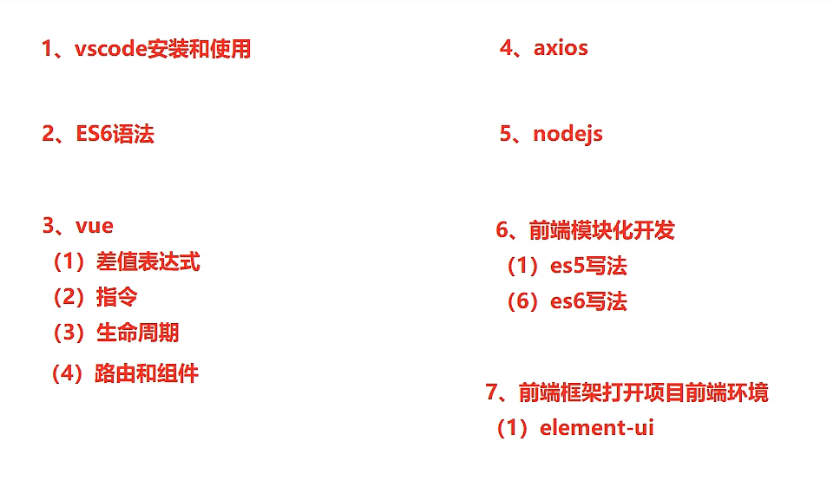
安装Vscode
下载地址
https://code.visualstudio.com/
其他的安装问题不多赘述了,程序员不会装软件?我不信~
插件安装
为方便后续开发,建议安装如下插件
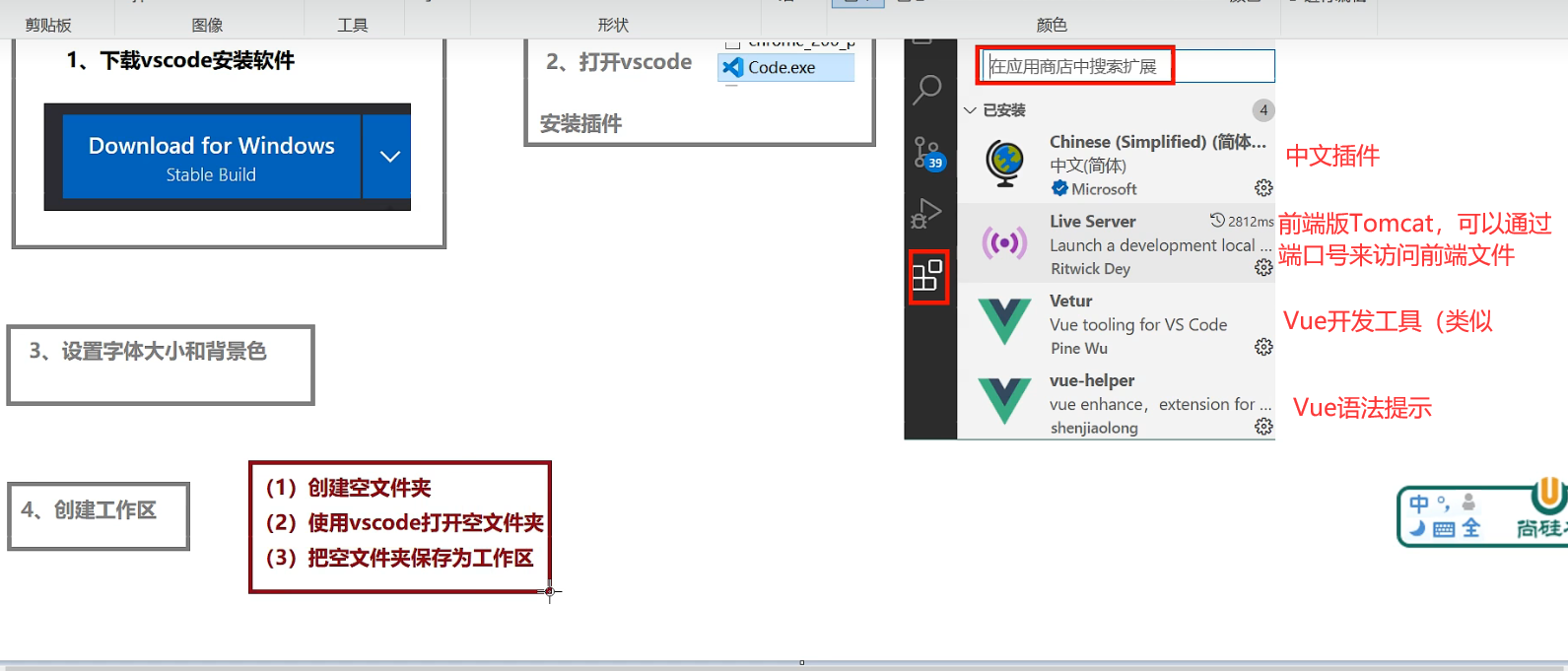
创建项目
vscode本身没有新建项目的选项,所以要先创建一个空的文件夹,如project_xxxx。
然后打开vscode,再在vscode里面选择 File -> Open Folder 打开一个文件夹,这样才可以创建项目。
保存工作区
打开文件夹后,选择“文件 -> 将工作区另存为…”,为工作区文件起一个名字,存储在刚才的文件夹下即可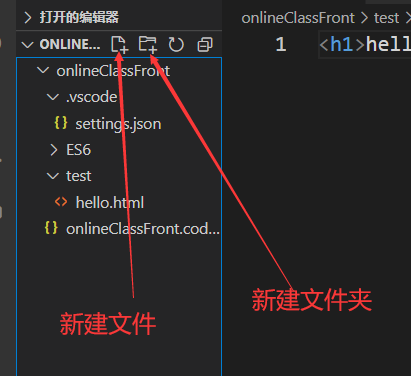

修改界面字体大小
修改代码的大小可以在设置里进行
修改页面字体的大小可以通过Ctrl+加减号 来控制大小
修改出一个比较舒适的大小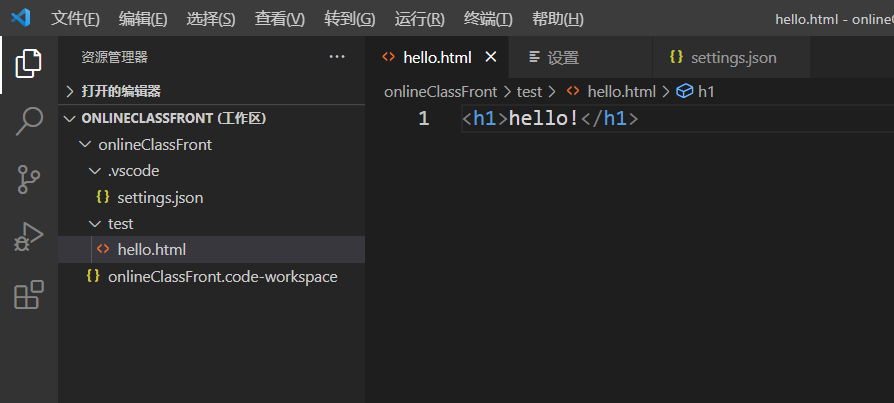
启动运行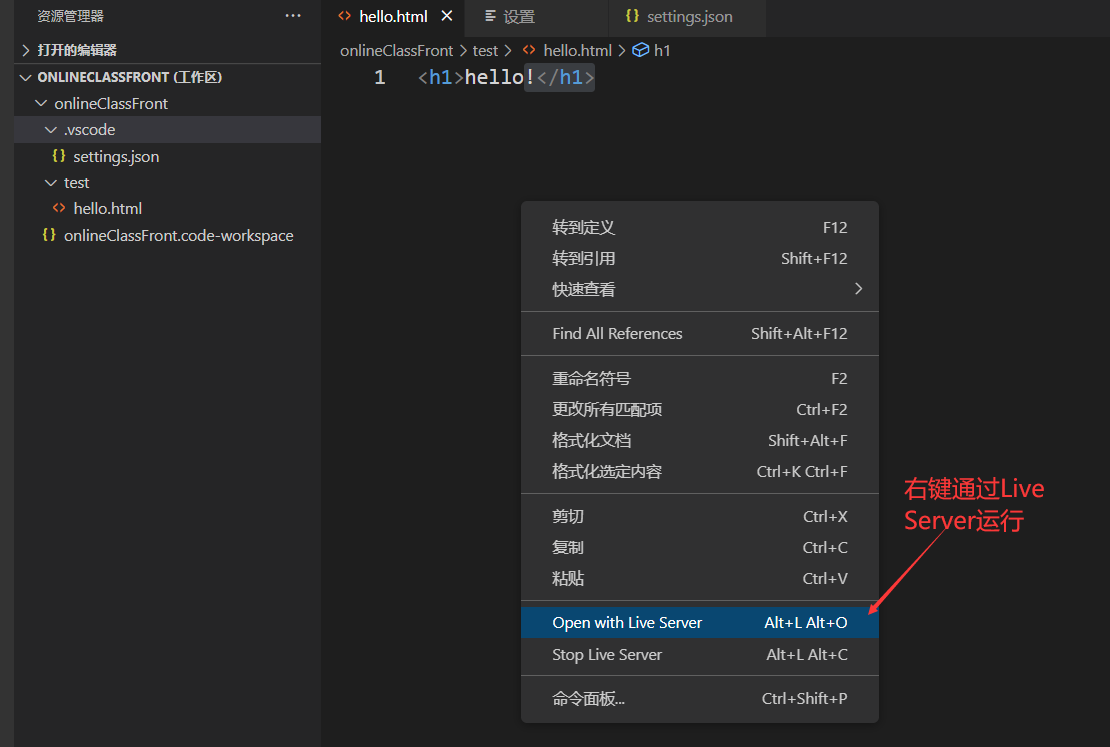
ES6学习
概述
认识认识ES6的历史
ECMAScript 6.0(以下简称 ES6)是 JavaScript 语言的下一代标准,已经在 2015 年 6 月正式发布了。它的目标,是使得 JavaScript 语言可以用来编写复杂的大型应用程序,成为企业级开发语言。
与JavaScript 的关系
一个常见的问题是,ECMAScript 和 JavaScript 到底是什么关系?
要讲清楚这个问题,需要回顾历史。1996 年 11 月,JavaScript 的创造者 Netscape 公司,决定将 JavaScript 提交给标准化组织 ECMA,希望这种语言能够成为国际标准。次年,ECMA 发布 262 号标准文件(ECMA-262)的第一版,规定了浏览器脚本语言的标准,并将这种语言称为 ECMAScript,这个版本就是 1.0 版。
因此,ECMAScript 和 JavaScript 的关系是,前者是后者的规格,后者是前者的一种实现(另外的 ECMAScript 方言还有 Jscript 和 ActionScript)
与 ECMAScript 2015 的关系
ECMAScript 2015(简称 ES2015)这个词,也是经常可以看到的。它与 ES6 是什么关系呢?
2011 年,ECMAScript 5.1 版发布后,就开始制定 6.0 版了。因此,ES6 这个词的原意,就是指 JavaScript 语言的下一个版本。
ES6 的第一个版本,在 2015 年 6 月发布,正式名称是《ECMAScript 2015 标准》(简称 ES2015)。
2016 年 6 月,小幅修订的《ECMAScript 2016 标准》(简称 ES2016)如期发布,这个版本可以看作是 ES6.1 版,因为两者的差异非常小,基本上是同一个标准。根据计划,2017 年 6 月发布 ES2017 标准。
因此,ES6 既是一个历史名词,也是一个泛指,含义是 5.1 版以后的 JavaScript 的下一代标准,涵盖了 ES2015、ES2016、ES2017 等等,而 ES2015 则是正式名称,特指该年发布的正式版本的语言标准。
历史介绍完毕,直接学语法
ES6基础语法
ES标准中不包含 DOM 和 BOM的定义,只涵盖基本数据类型、关键字、语句、运算符、内建对象、内建函数等通用语法。
本部分只学习前端开发中ES6的最少必要知识,方便后面项目开发中对代码的理解。
let声明变量
创建 let.html
在ES6中,定义变量不光用var,还要用let
但是let出了大括号就不认识了
<script>
{
// var 可以声明多次 可以有两个一样的
// let 只能声明一次 不可以有两个一样的
var a = 1;
var a = 1;
let b = 2;
}
//控制台打印
console.log(a) // 1
console.log(b) // Identifier 'b' has already been declared
</script>

const声明常量(只读)
常量生成完,是不许改变的
同时,初始值是必须赋值的,不赋值会报错
<script>
{
//const声明的变量是只读变量,不允许再更改,且需要赋值
const PI = "3.1415926"
PI = 3 //TypeError: Assignment to constant variable.
}
//控制台打印会报错
console.log(PI)
</script>
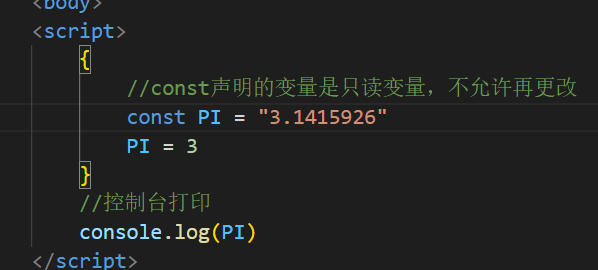
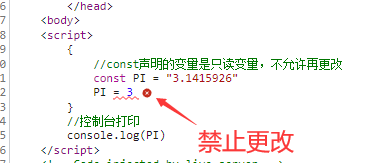
解构赋值
解构赋值是对赋值运算符的扩展。
他是一种针对数组或者对象进行模式匹配,然后对其中的变量进行赋值。
在代码书写上简洁且易读,语义更加清晰明了;也方便了复杂对象中数据字段获取。
获取的时候注意key要和对象创建时的key要对应上
<script>
//对象解构
let user = {name: 'Helen', age: 18}
// 传统写法
let name1 = user.name
let age1 = user.age
console.log(name1, age1)
//ES6中的简写,直接可以获取到
let {name,age}=user
console.log(name)
console.log(age)
</script>
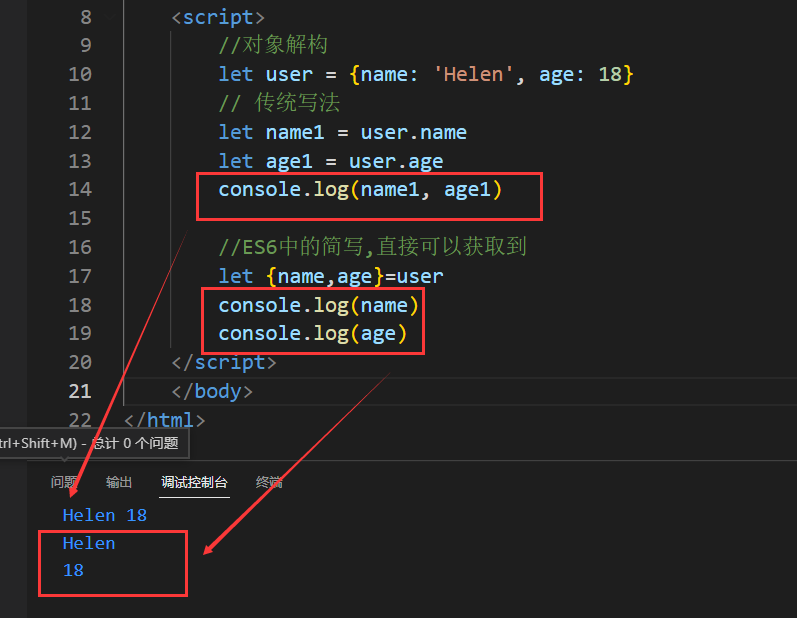
模板字符串
模板字符串相当于加强版的字符串,用反引号 ` ,除了作为普通字符串,还可以在字符串中加入变量和表达式。
注意,用的时候一定一定要引入反引号,其他的引号不生效!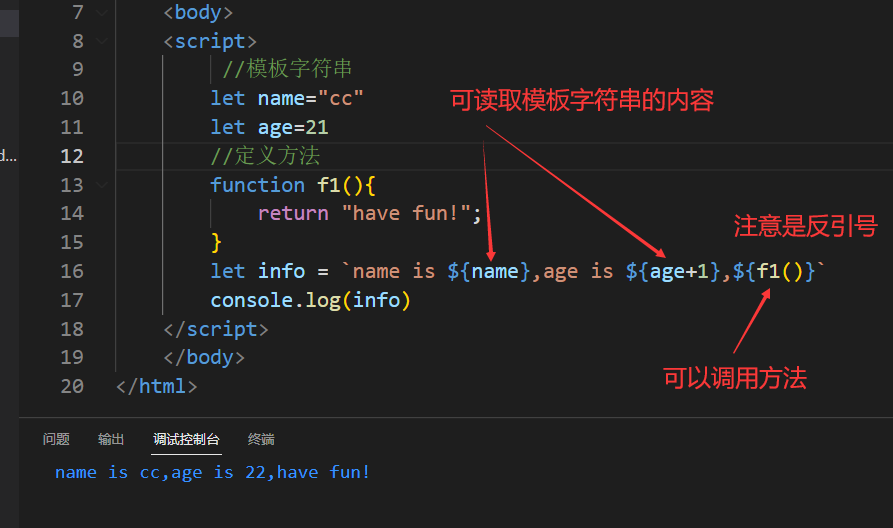
定义方法简写
ES6中也可以做出类似Java的方法编写,和类差不多,里面有属性,有方法
说白了就是少写了个function
<script>
// 传统
const person1 = {
//属性
name:"cc",
info:{"aa":"aa","bb":"bb"},
sayHi:function(){
console.log("传统Hi")
}
}//调用
person1.sayHi();//"Hi"
// ES6
const person2 = {
//属性
name:"cc",
info:{"aa":"aa","bb":"bb"},
sayHi(){
console.log("简写Hi")
}
}//调用
person2.sayHi() //"Hi"
</script>
对象拓展运算符
拓展运算符(…)用于取出参数对象所有可遍历属性然后拷贝到当前对象。
<script>
// 1、拷贝对象
let person1 = {name: "Amy", age: 15}
let someone = { ...person1 }
console.log(someone) //{name: "Amy", age: 15}
</script>
箭头函数
类似lamdba的箭头函数简化方法体的定义
箭头函数提供了一种更加简洁的函数书写方式。基本语法是:参数 => 函数体
<script>
// 传统
var f1=function(a){
return a;
}
console.log(f1(111))//111
// ES6
var f2 = a => a
console.log(f2(1))//1
var f3 = (a,b) => a+b
console.log(f3(3,4))//7
</script>
总结
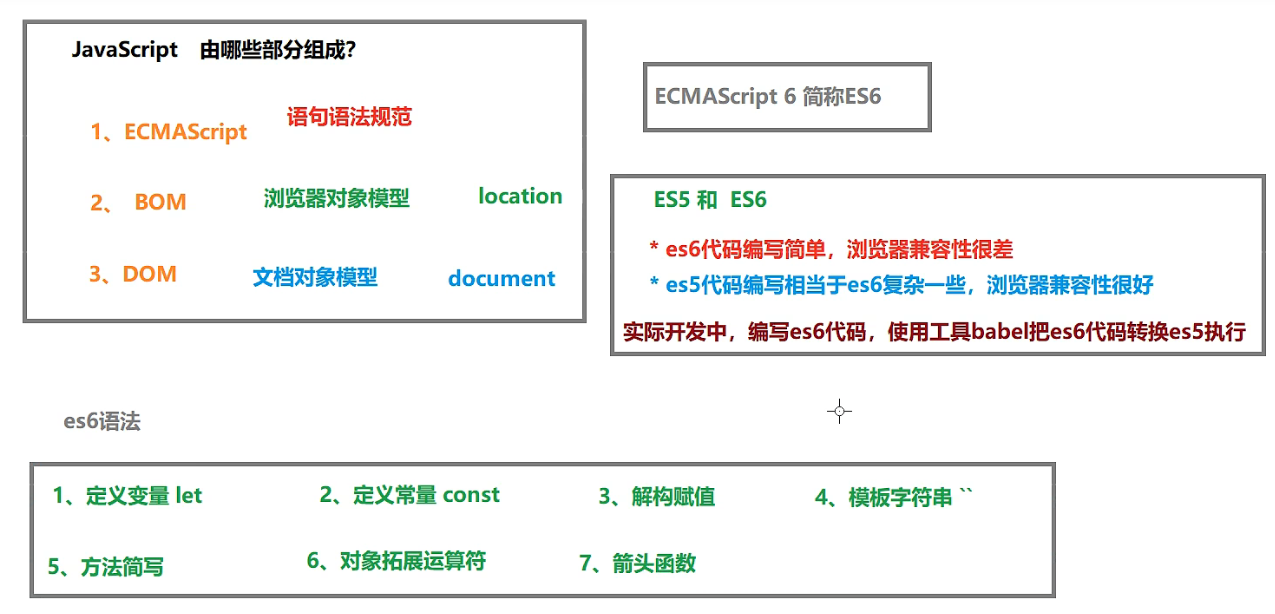
Vue
概述
Vue.js 是什么
Vue (读音 /vjuː/,类似于 view) 是一套用于构建用户界面的渐进式框架。
Vue 的核心库只关注视图层,不仅易于上手,还便于与第三方库或既有项目整合。另一方面,当与现代化的工具链以及各种支持类库结合使用时,Vue 也完全能够为复杂的单页应用提供驱动。
官方网站:https://cn.vuejs.org
环境搭建与内容抽取
提前把Vue的包引入进来 ,复制粘贴js文件到包下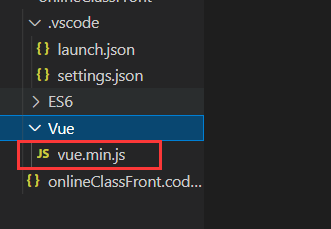
快速开始,引入这些
<!-- id标识vue作用的范围 -->
<div id="app">
<!-- {{}} 插值表达式,绑定vue中的data数据 -->
{{ message }}
</div>
<script src="vue.min.js"></script>
<script>
// 创建一个vue对象
new Vue({
el: '#app',//绑定vue作用的范围
data: {//定义页面中显示的模型数据
message: 'Hello Vue!'
}
})
</script>
但是这些都是标准的模板,写来写去就那些东西,不想重复写了怎么办
把这些内容抽取出来
在vs code中创建代码片段:
文件 => 首选项 => 用户代码片段 => 新建全局代码片段/或文件夹代码片段:vue-html.code-snippets
注意:制作代码片段的时候,字符串中如果包含文件中复制过来的“Tab”键的空格,要换成“空格键”的空格
{
"vue htm": {
"scope": "html",
"prefix": "vuehtml",
"body": [
"<!DOCTYPE html>",
"<html lang=\"en\">",
"",
"<head>",
" <meta charset=\"UTF-8\">",
" <meta name=\"viewport\" content=\"width=device-width, initial-scale=1.0\">",
" <meta http-equiv=\"X-UA-Compatible\" content=\"ie=edge\">",
" <title>Document</title>",
"</head>",
"",
"<body>",
" <div id=\"app\">",
"",
" </div>",
" <script src=\"vue.min.js\"></script>",
" <script>",
" new Vue({",
" el: '#app',",
" data: {",
" $1",
" }",
" })",
" </script>",
"</body>",
"",
"</html>",
],
"description": "my vue template in html"
}
}
这样在创建新html的时候,输入vuehtml自动生成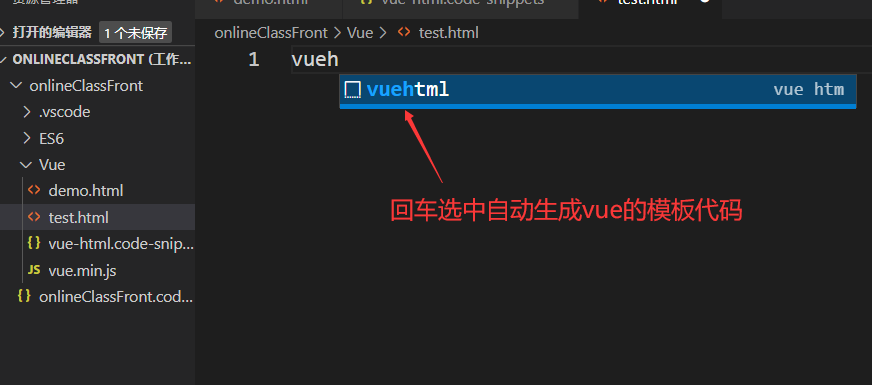
Vue指令
抄以前的笔记,这里不想再写一遍了,节约时间
有相关的笔记
Vue快速入门及案例
v-text赋值文本内容
作用:将数据设置给标签的文本内容,设置标签的文本值(textContent)
<h2 v-text="绑定对象data的key+'拼接的内容'">内部内容测试</h2>
<h2 v-text="对象.属性值"></h2>

表达式也可以进行拼接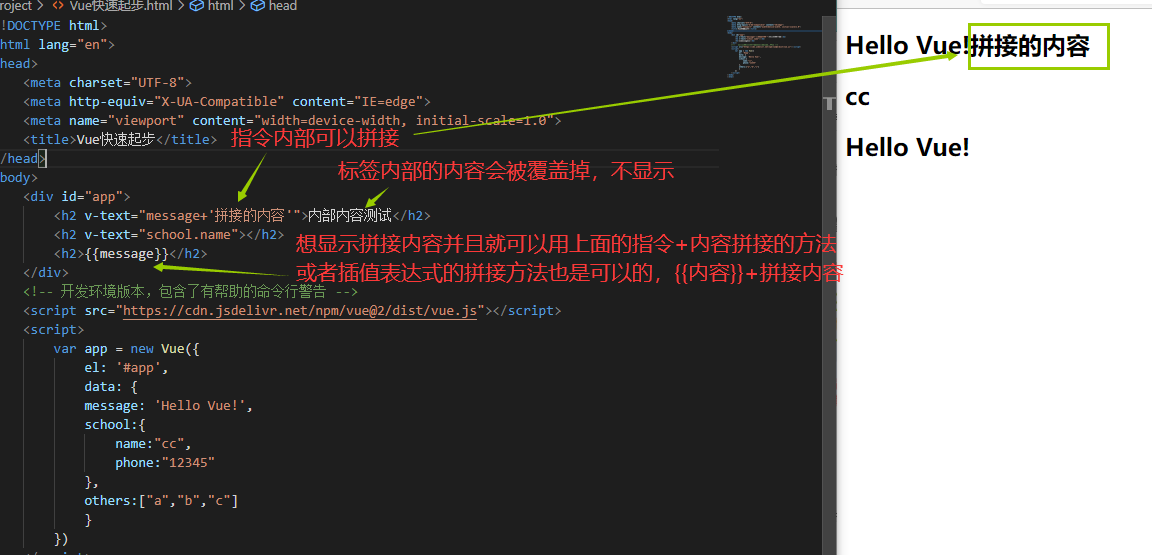
总结: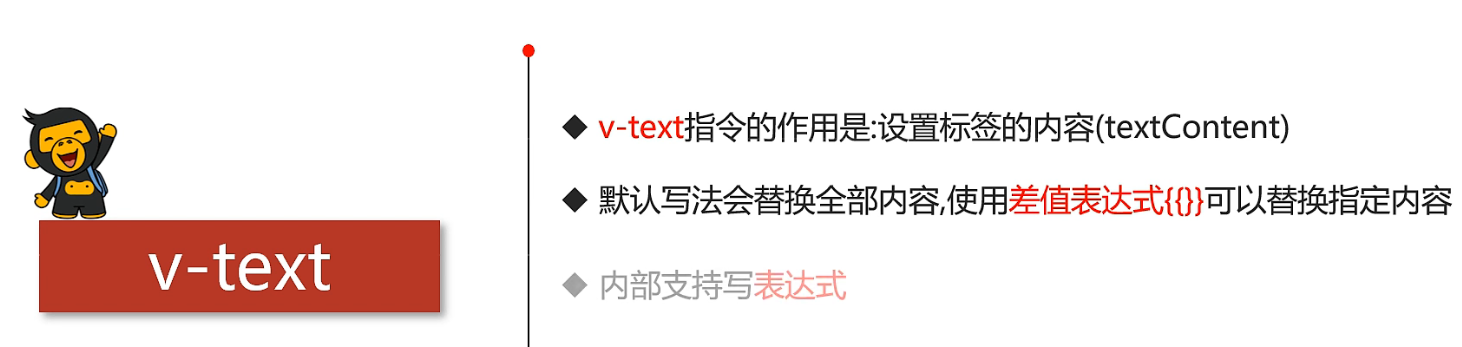
v-html解析html代码
作用:设置标签的innerHtml,能够识别并且解析html代码,而不是html代码变成文字
<p v-html="绑定对象">这里的内容会被覆盖!</p>
<h2 v-html="绑定对象">这里的内容会被覆盖!</h2>
...诸如此类的用法
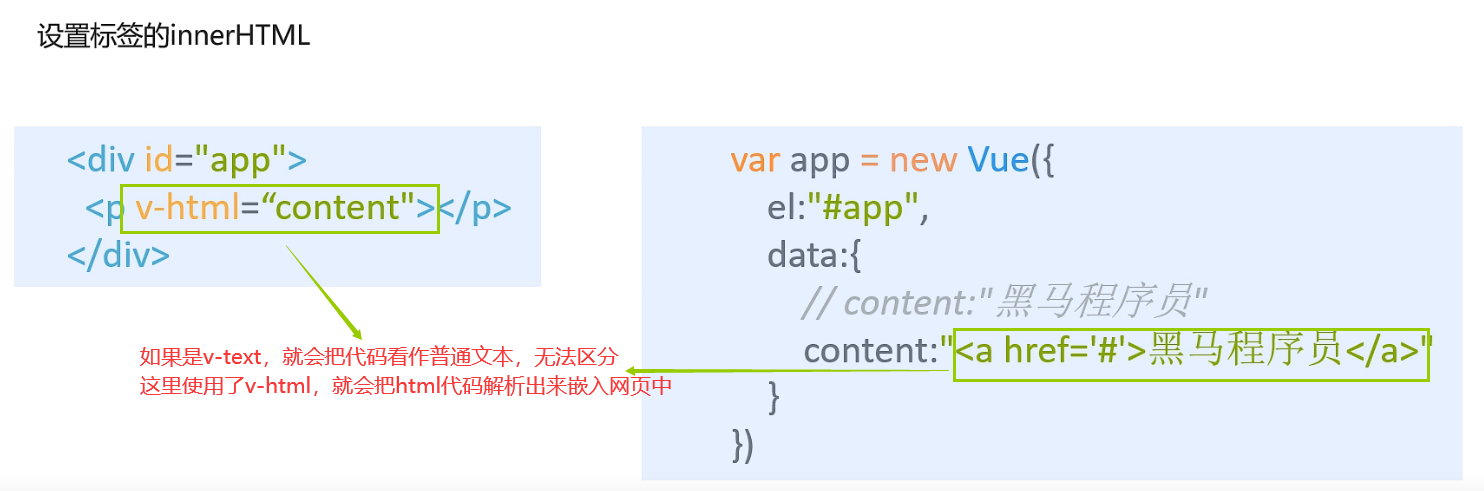
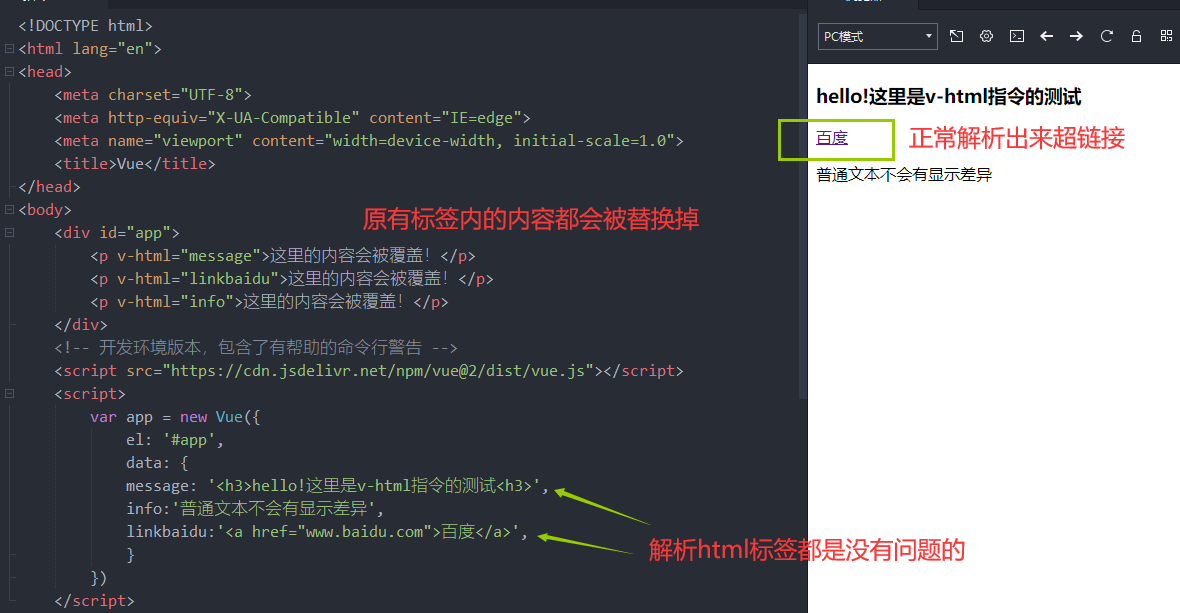
总结: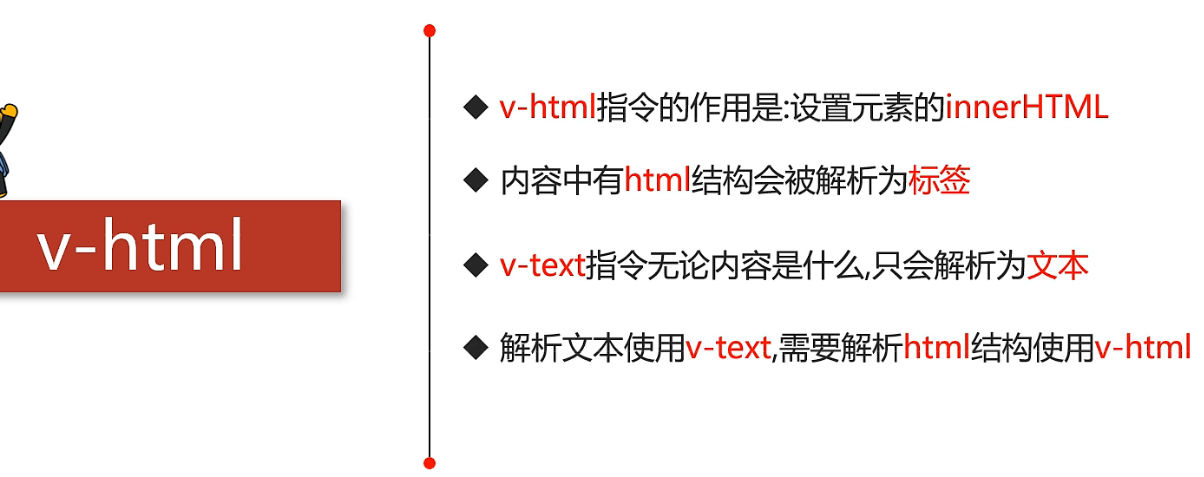
v-on为元素绑定事件
作用:为元素绑定事件
<input type="button" v-on:触发方式="函数名" value="按钮内的内容">
<input type="button" @触发方式="函数名" value="按钮内的内容"/>
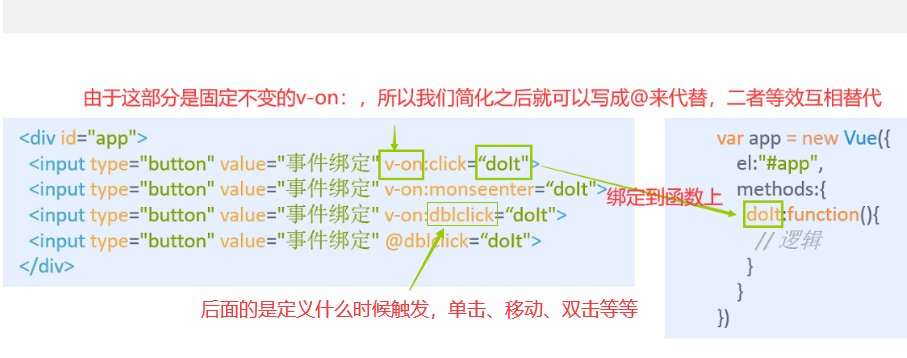
效果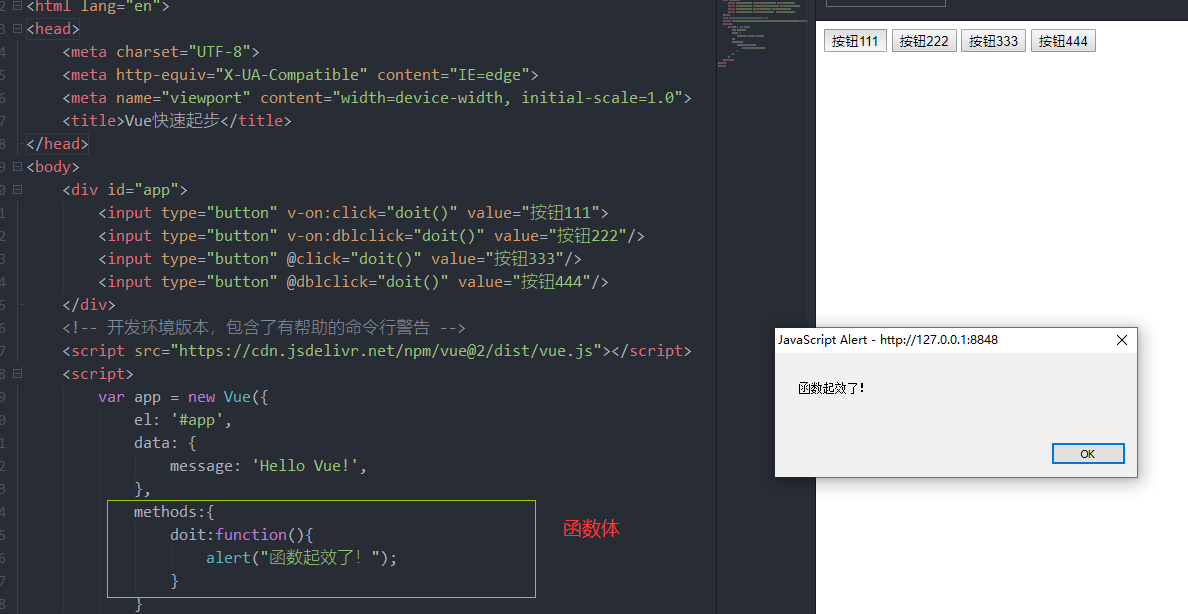
如何获取同一个app对象下(挂载数据)的内容呢?
this.data数据中的key就可以获取
案例: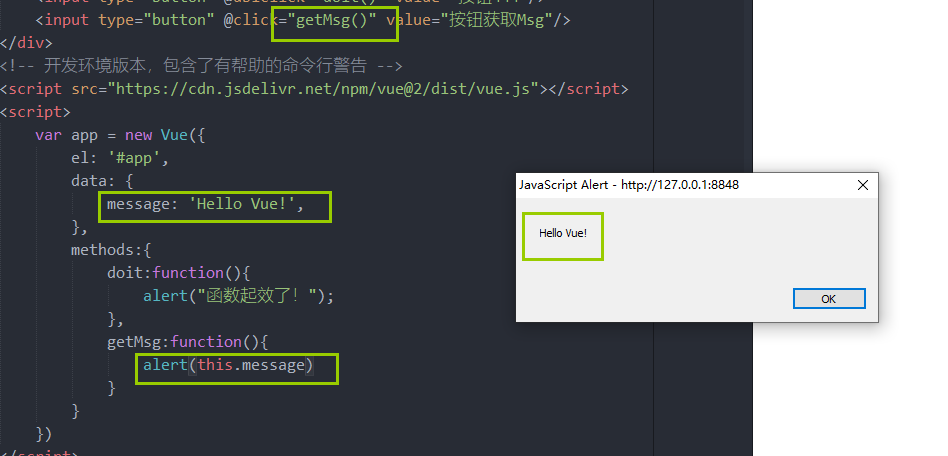
总结: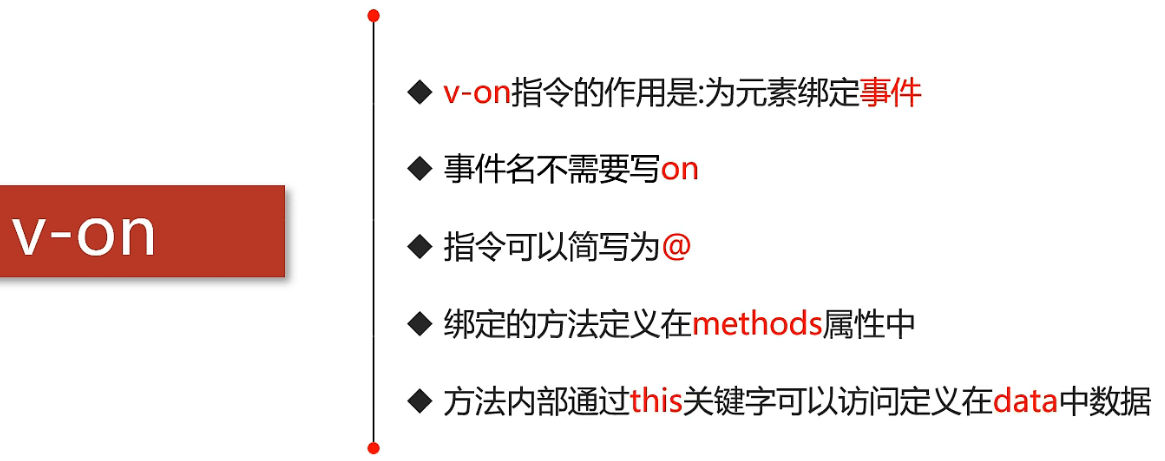
补充
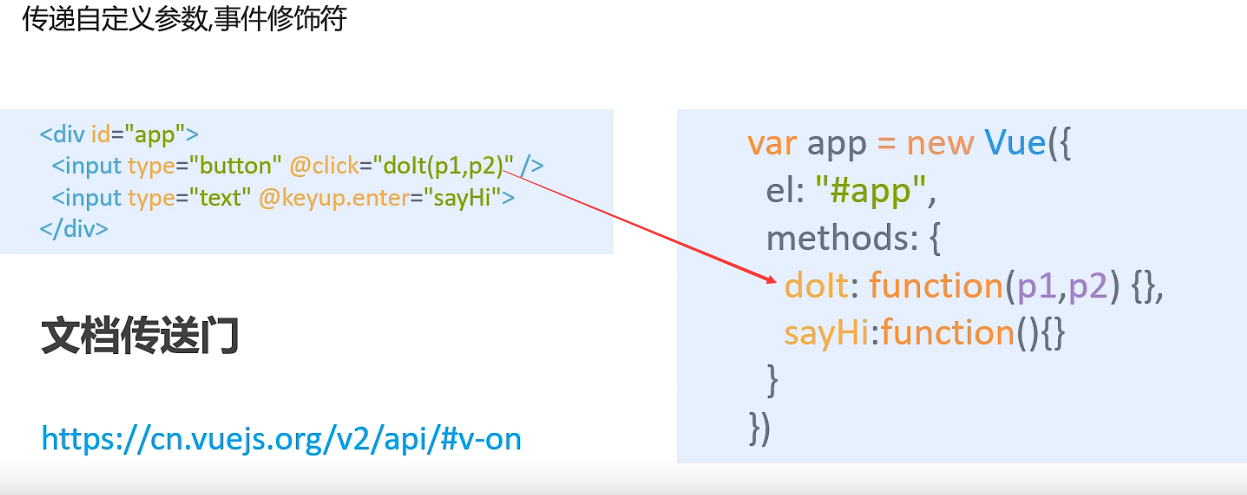
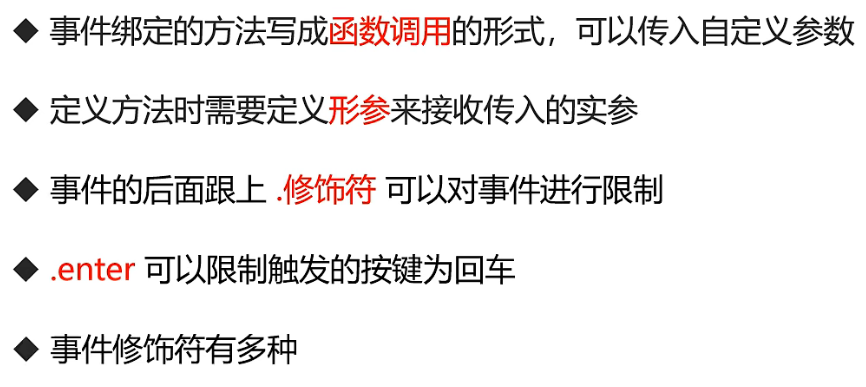
实现一个计数器
计数器长这个样子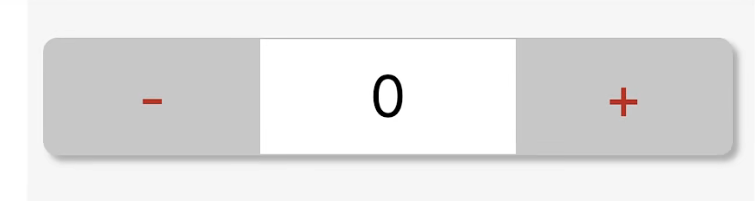
body体里面的代码,其他头部的代码没啥用,这里不赘述了
这里改了一点点需求,加随便加,减不能减过0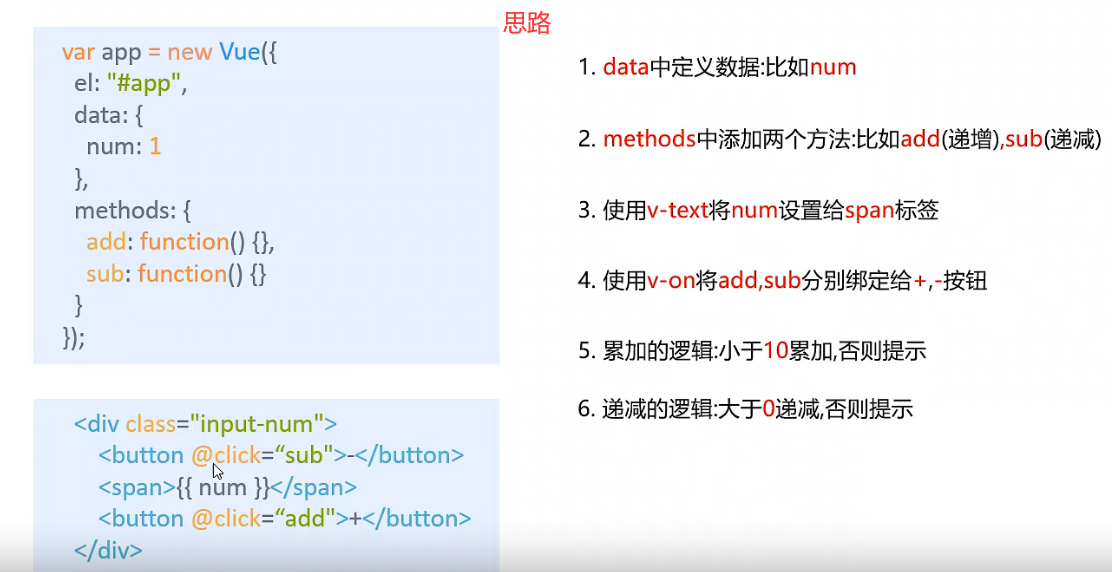
<body>
<div id="app">
<button @click="add()">+</button>
<span v-text="result">{{result}}</span>
<button @click="sub()">-</button>
</div>
<!-- 开发环境版本,包含了有帮助的命令行警告 -->
<script src="https://cdn.jsdelivr.net/npm/vue@2/dist/vue.js"></script>
<script>
var app = new Vue({
el: '#app',
data: {
result: 10,
},
methods:{
add:function(){
this.result++;
},
sub:function(){
if(this.result==0){
alert("已经为0了,不能再减!")
return 0;
}
this.result--;
}
}
})
</script>
</body>
还就那个效果拔群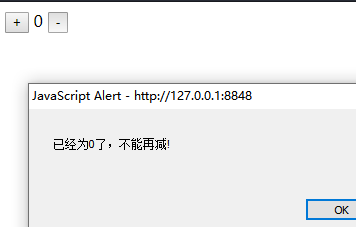
总结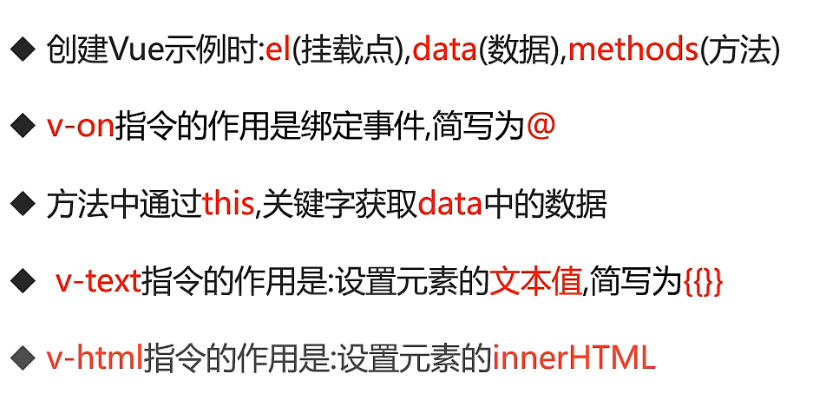
v-show元素显示和隐藏
表达式的真假来切换元素的显示状态标签内部的一个元素,true和false来标示元素是否能够显示
注意:频繁切换的话用v-show更好
v-show="true(显示)/false(不显示)"
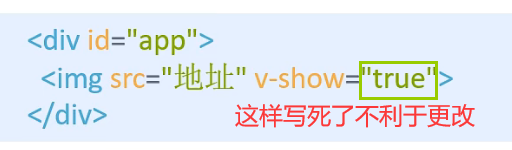
定义在data中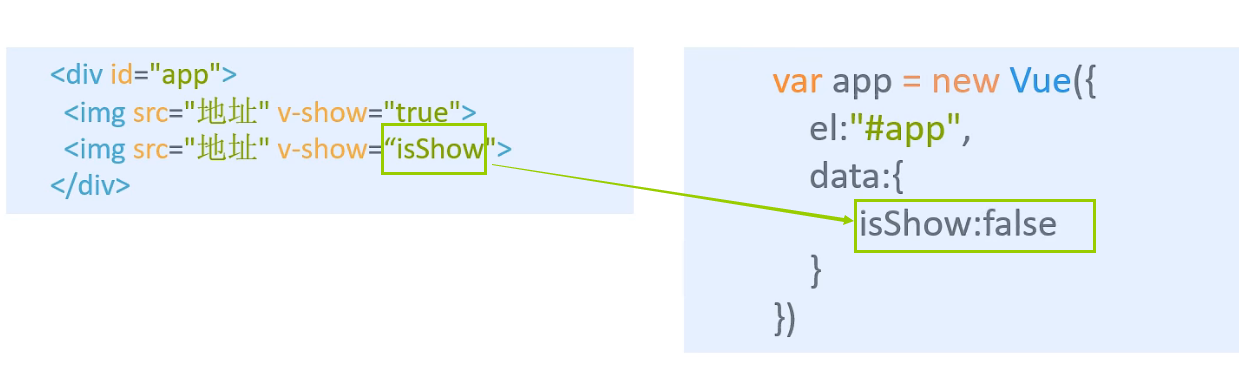
同时也支持表达式的运算
实例: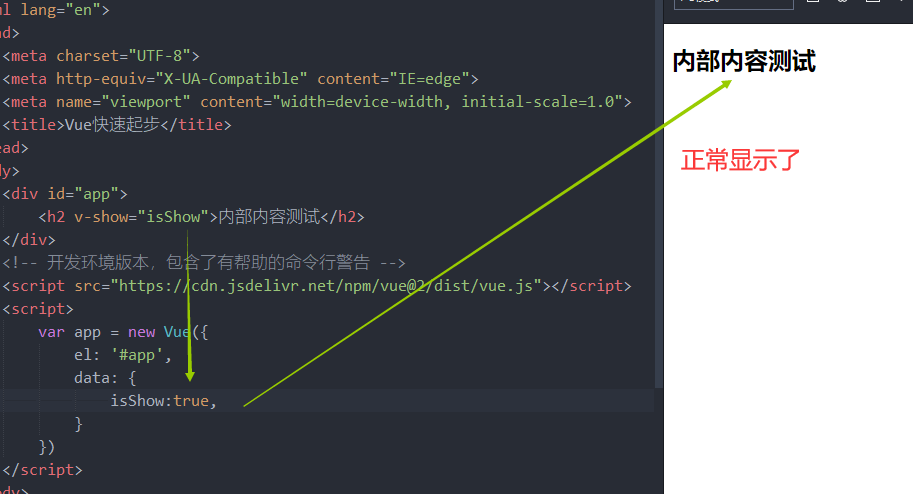
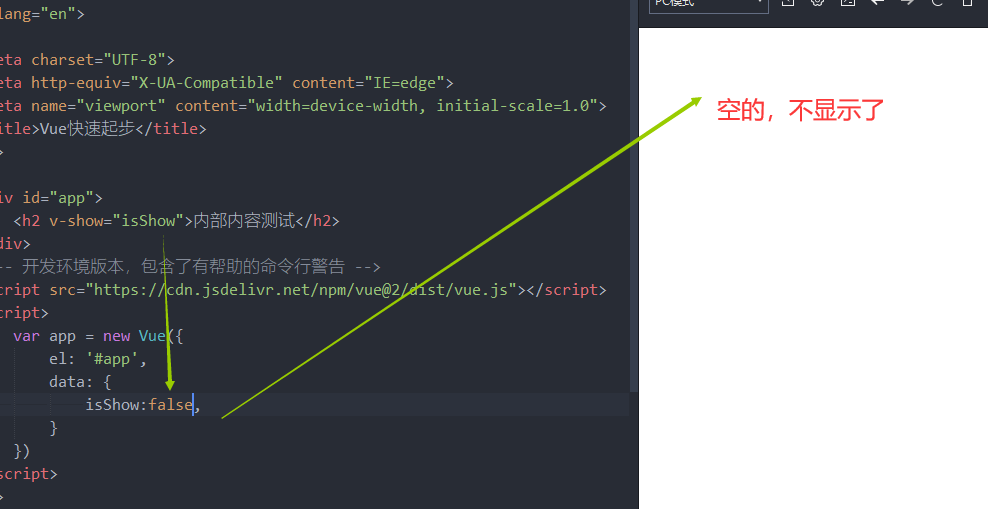
切换显示效果的小demo
需求是按键来切换元素的显示
这里只写body体内部的代码,其他的部分写出来意义不大
单击按钮实现图片的显示
<body>
<div id="app">
<button @click="isShowEl()">"是否显示元素?"</button>
<img src="图片路径" v-show="isShow" />
</div>
<!-- 开发环境版本,包含了有帮助的命令行警告 -->
<script src="https://cdn.jsdelivr.net/npm/vue@2/dist/vue.js"></script>
<script>
var app = new Vue({
el: '#app',
data: {
isShow:false,
},
methods:{
isShowEl:function(){
this.isShow=!this.isShow;
}
}
})
</script>
</body>
总结:
v-if元素显示和隐藏
根据表达式的真假,切换元素的显示和隐藏
v-if是来操作不频繁切换的元素更好
注意:频繁切换的话用v-show更好
原理就是操纵dom树,加入display:none属性,不显示的时候就改为true
v-show与v-if的区别
1.手段:v-if是通过控制dom节点的存在与否来控制元素的显隐;v-show是通过设置DOM元素的display样式,block为显示,none为隐藏;
2.编译过程:v-if切换有一个局部编译/卸载的过程,切换过程中合适地销毁和重建内部的事件监听和子组件;v-show只是简单的基于css切换;
3.编译条件:v-if是惰性的,如果初始条件为假,则什么也不做;只有在条件第一次变为真时才开始局部编译(编译被缓存?编译被缓存后,然后再切换的时候进行局部卸载); v-show是在任何条件下(首次条件是否为真)都被编译,然后被缓存,而且DOM元素保留;
4.性能消耗:v-if有更高的切换消耗;v-show有更高的初始渲染消耗;
语法和上面的v-show差不多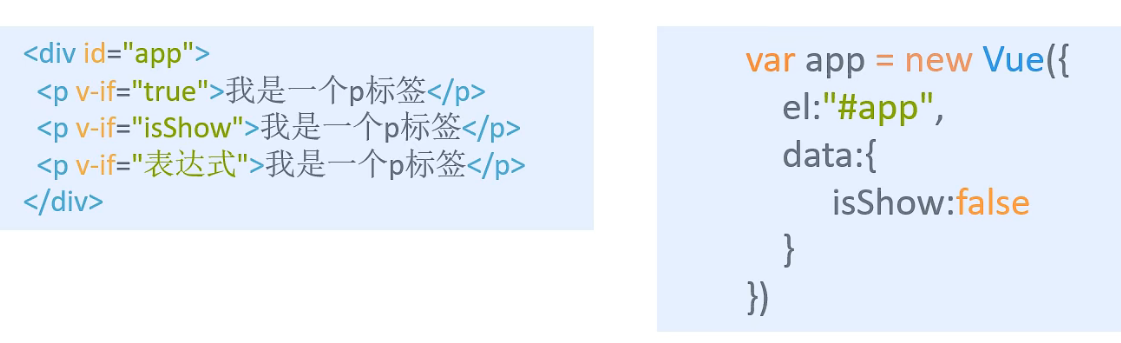
总结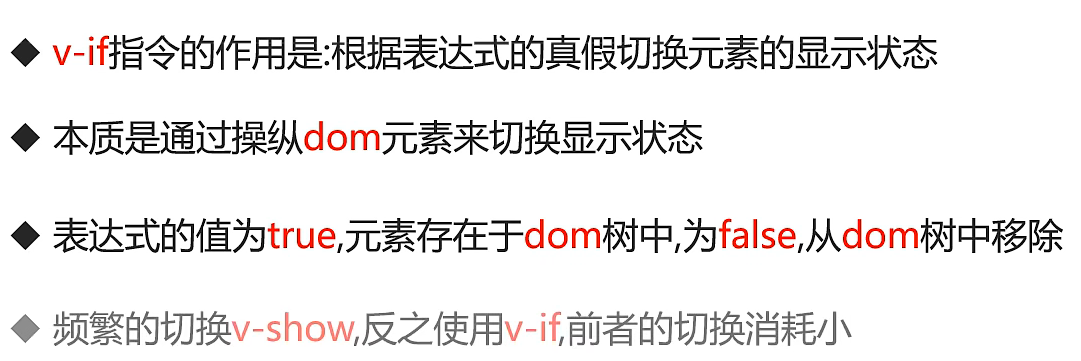
v-bind操纵属性
设置元素的属性
语法:
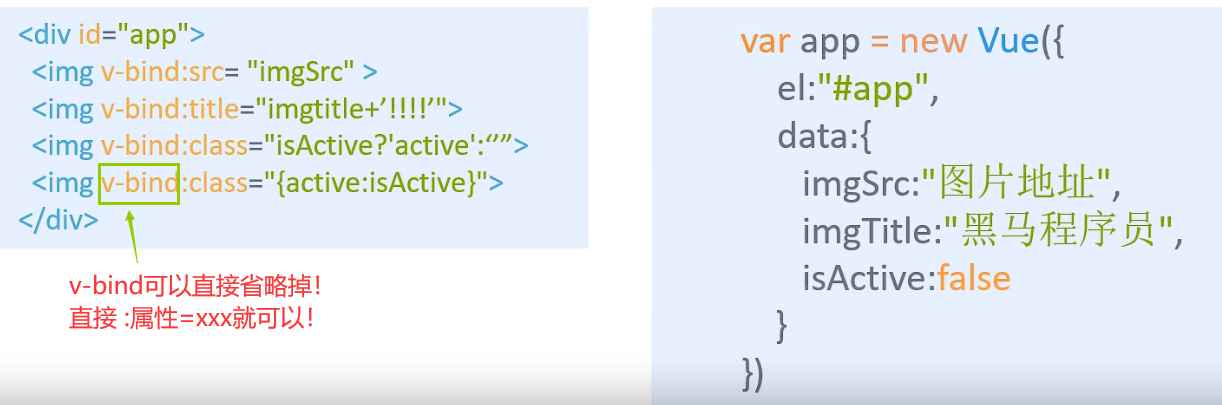
简略写法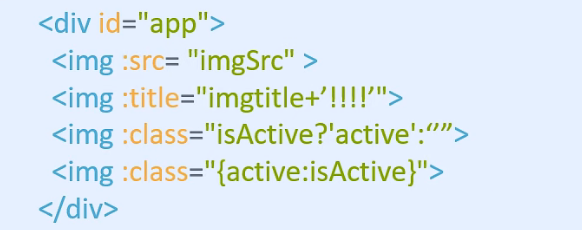
成功操纵样式的显示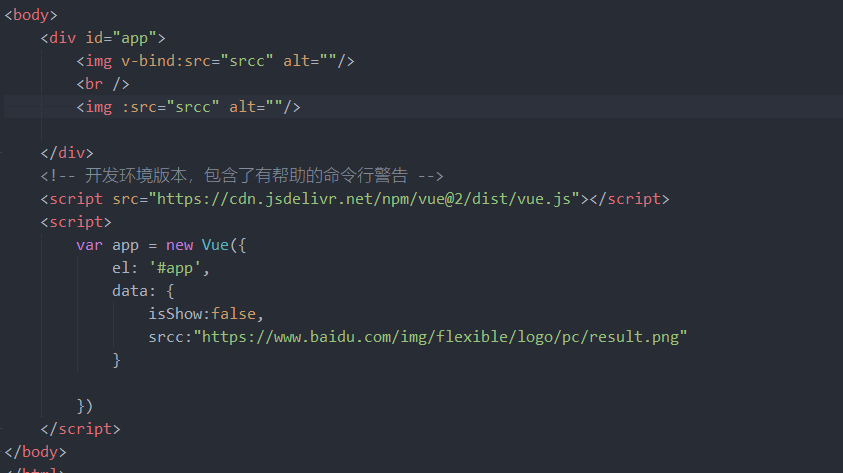
总结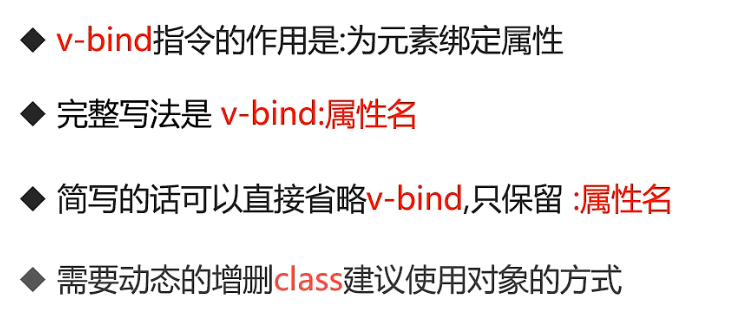
实现一个图片切换案例
长这个样子
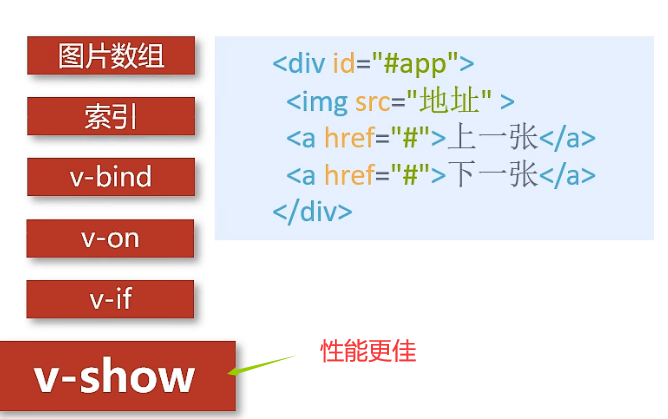
具体思路: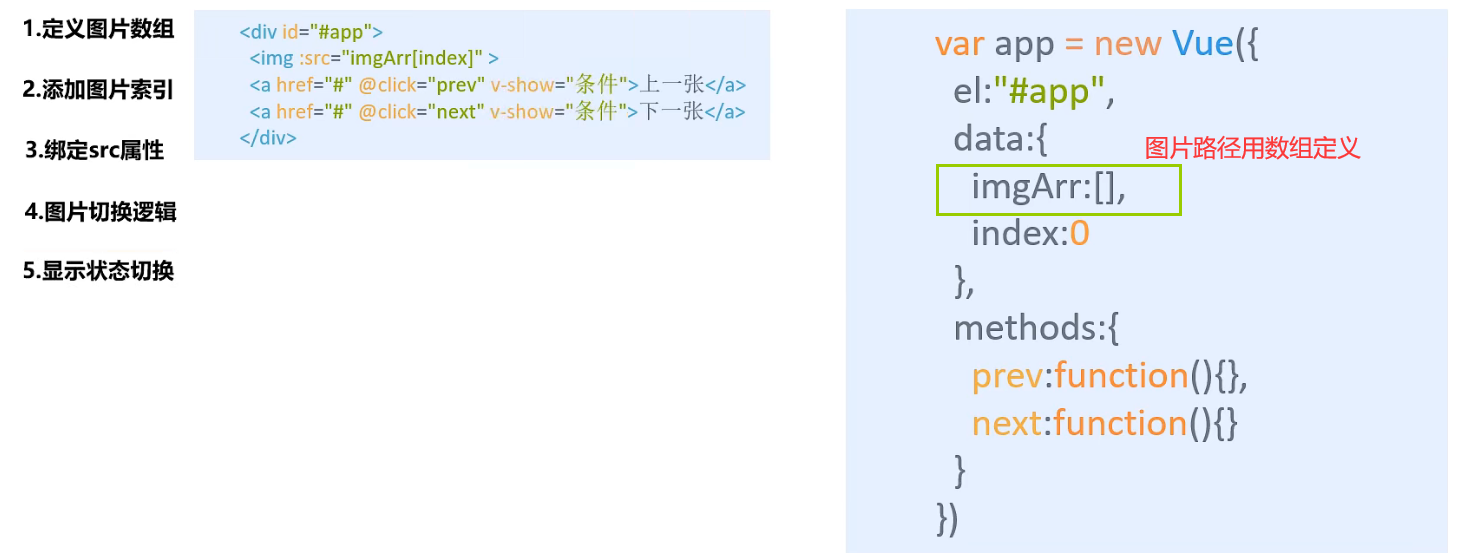
老规矩,只写body里的代码
<body>
<div id="app">
<button @click="preImg()" v-show="index!=0">切换上一张</button>
<img v-bind:src=imgArray[index] />
<button @click="nextImg()" v-show="index!=imgArray.length-1">切换下一张</button>
</div>
<!-- 开发环境版本,包含了有帮助的命令行警告 -->
<script src="https://cdn.jsdelivr.net/npm/vue@2/dist/vue.js"></script>
<script>
var app = new Vue({
el: '#app',
data: {
imgArray:[
"./img/01.png",
"./img/02.png",
"./img/03.png",
"./img/04.png",
"./img/05.png"
],
index:0,
},
methods:{
preImg:function(){
this.index--;
},
nextImg:function(){
this.index++;
}
}
})
</script>
</body>
单机按钮来切换上下张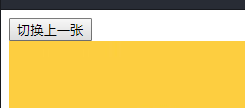
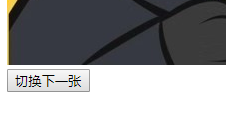
亮点:用v-bind来动态的操作img标签内的src元素的属性是最重要的
总结: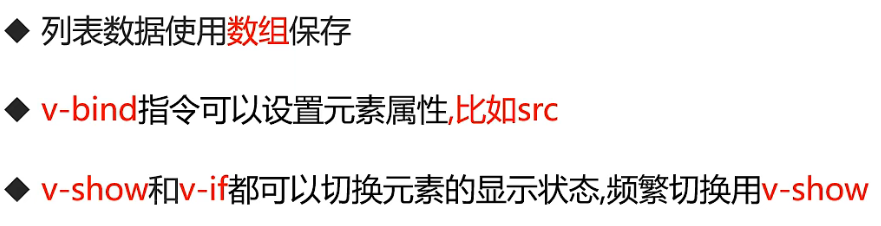
v-for
响应式的根据数据生成列表结构
因为是要显示列表,这里回顾一下无序列表的语法
<ul>
<li>需要显示的条目内容</li>
</ul>
li:list litm的缩写:条目列表。list:列表;item:条目
语法
<ul>
<li v-for="(对象名称随便起,下标名称随便起) in 数组名">
测试v-for:{{ 上面起的对象名 }}
</li>
</ul>
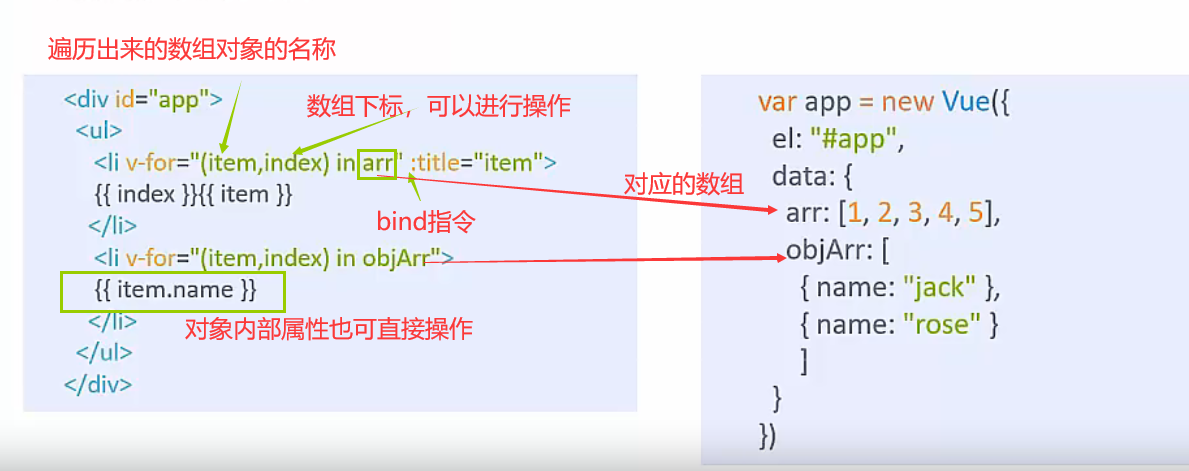
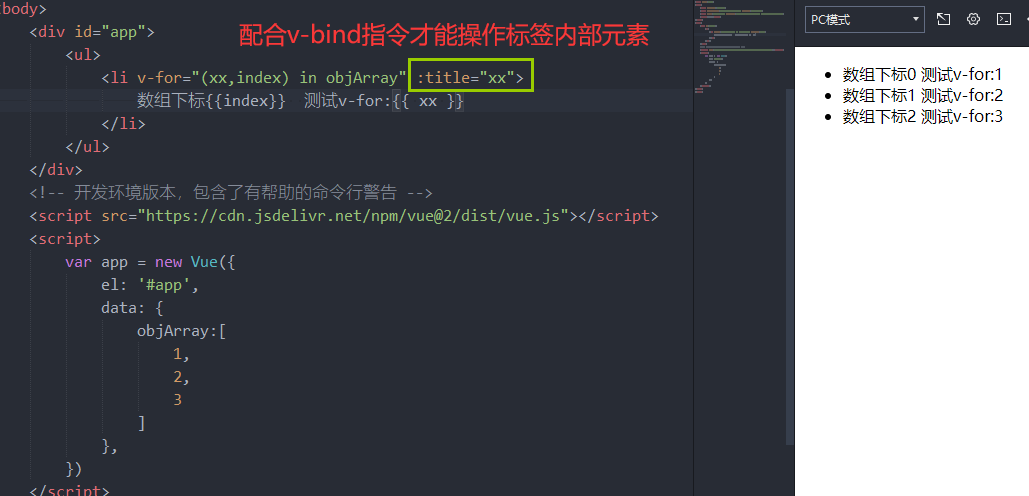
总结: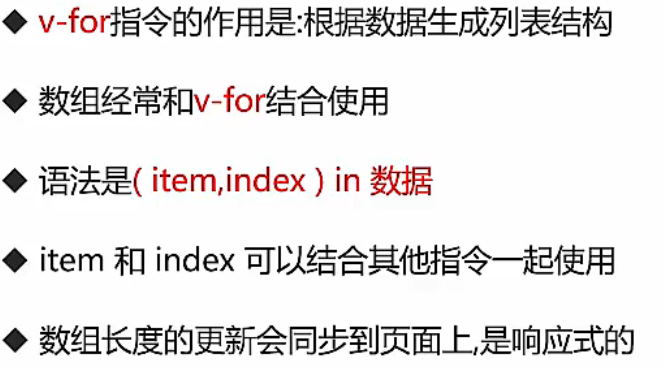
v-model
作用:把表单中的值和实例中的数据关联起来(双向数据绑定)
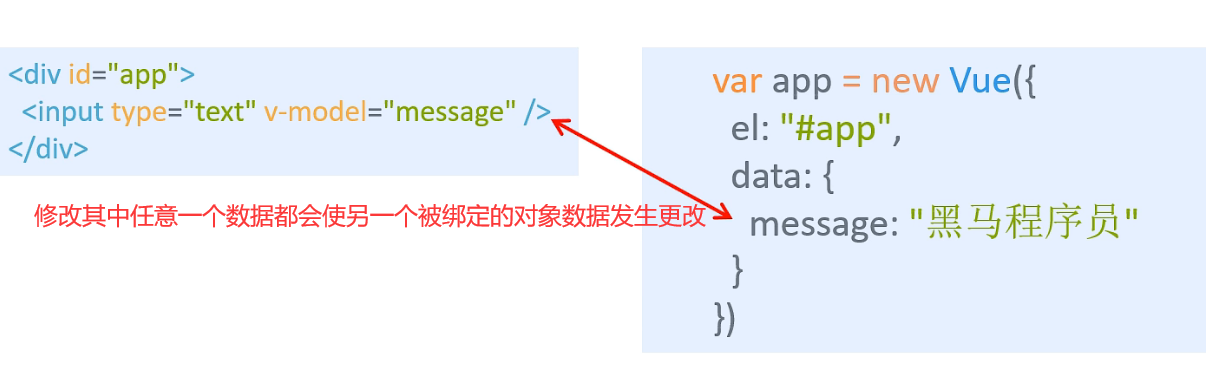
案例
总结: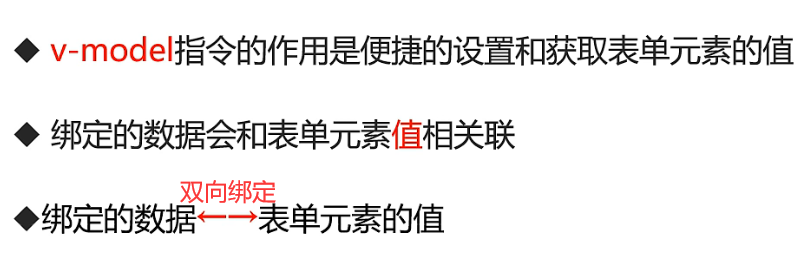
Vue的生命周期
抄个作业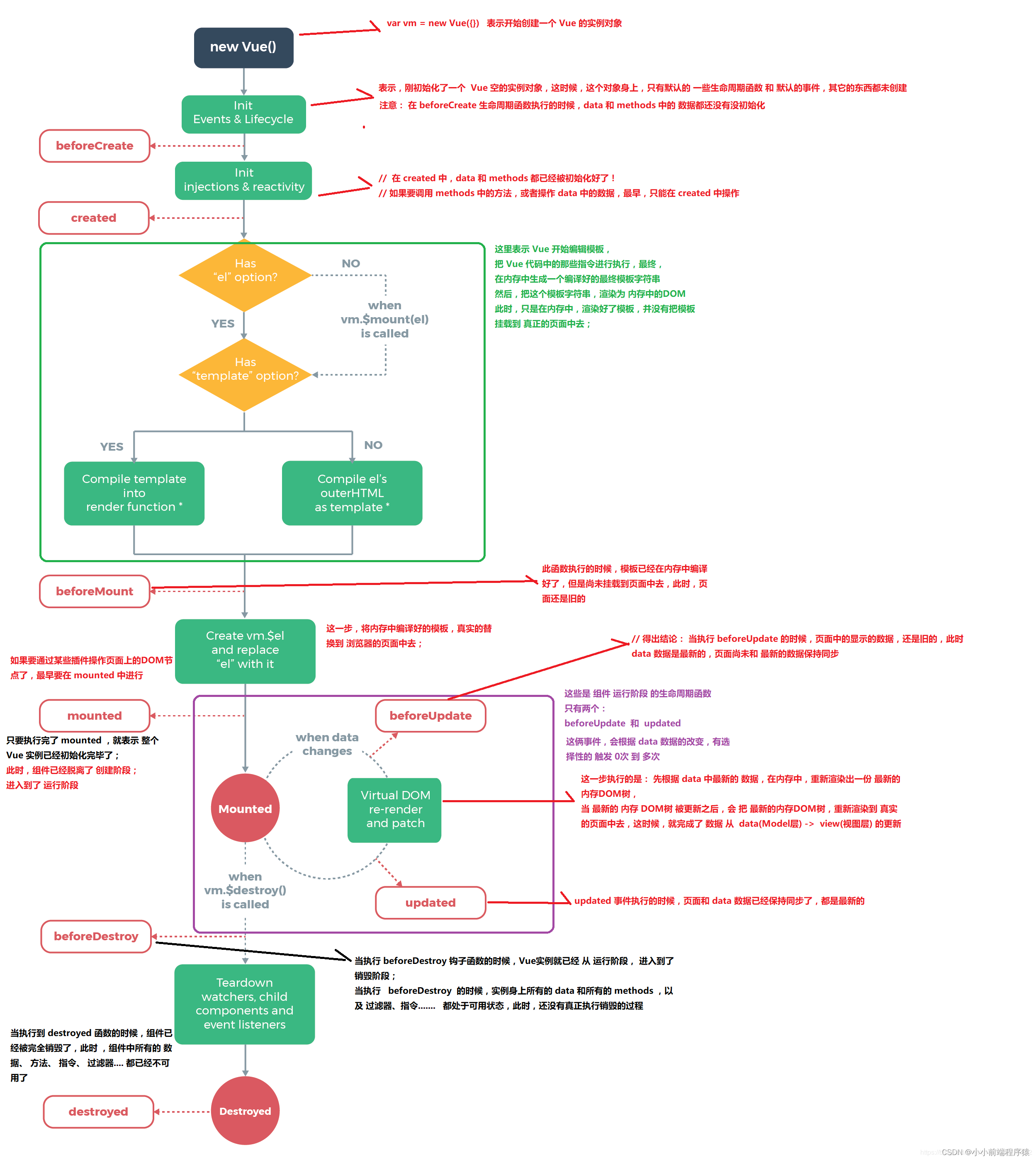
主要的生命周期方法就这两个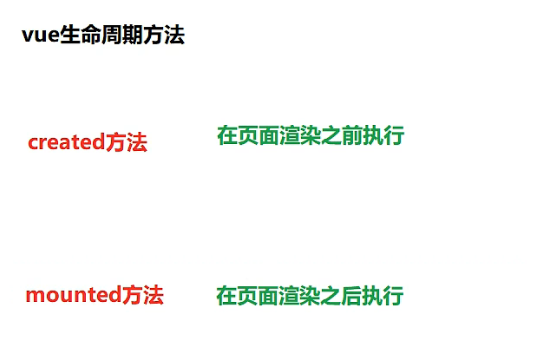
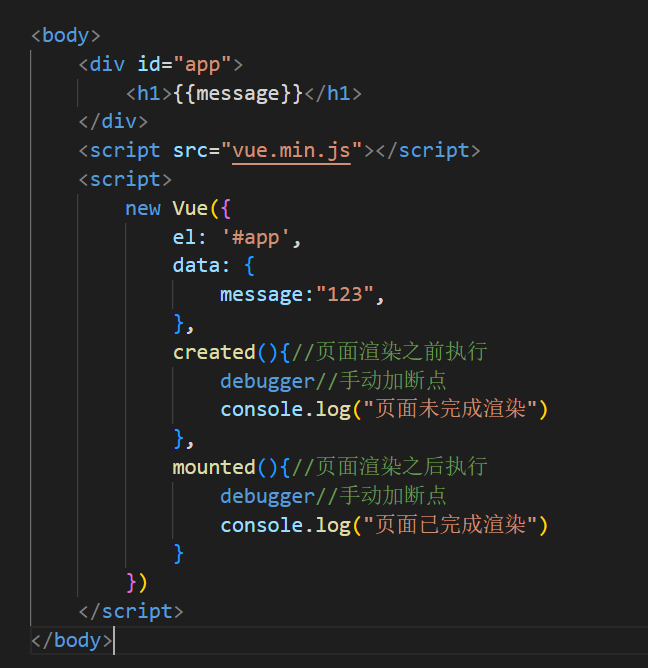
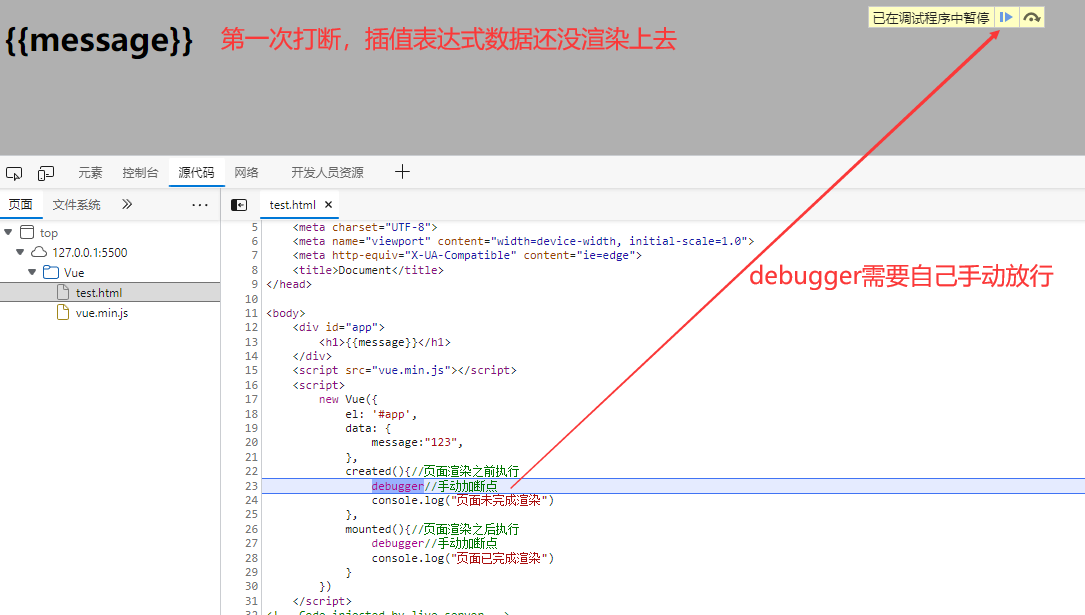
放行之后,渲染完成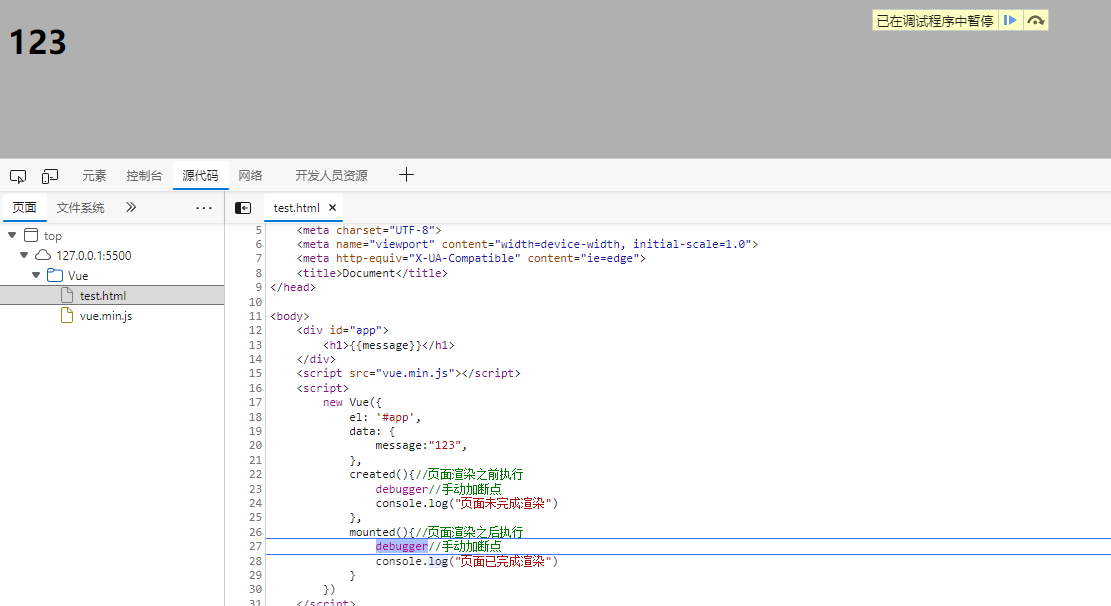
控制台也可以正常输出了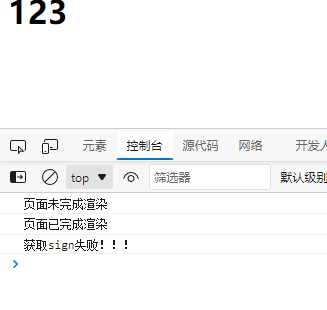
Vue组件
组件可以扩展 HTML 元素,封装可重用的代码。组件系统让我们可以用独立可复用的小组件来构建大型应用,几乎任意类型的应用的界面都可以抽象为一个组件树
说白了就是自定义一个HTML标签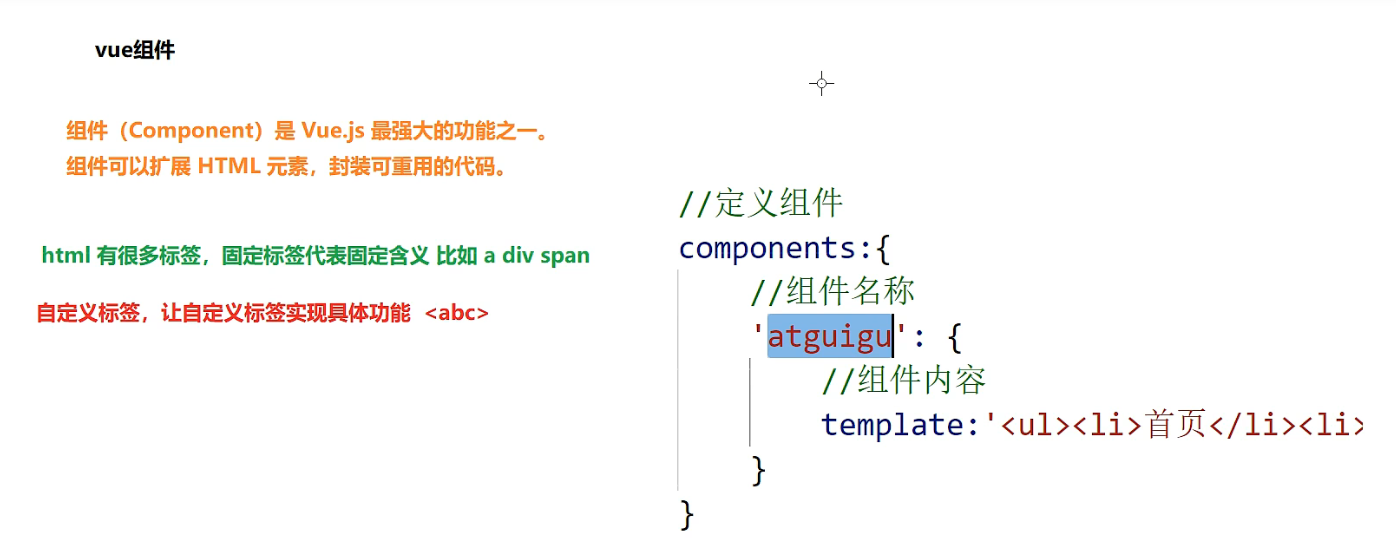
定义:
var app = new Vue({
el: '#app',
// 定义局部组件,这里可以定义多个局部组件
components: {
//组件的名字
'自定义名字': {
//组件的内容
template: '<ul><li>首页</li><li>学员管理</li></ul>'
}
}
})
使用
<div id="app">
<自定义组件名称></自定义组件名称>
</div>
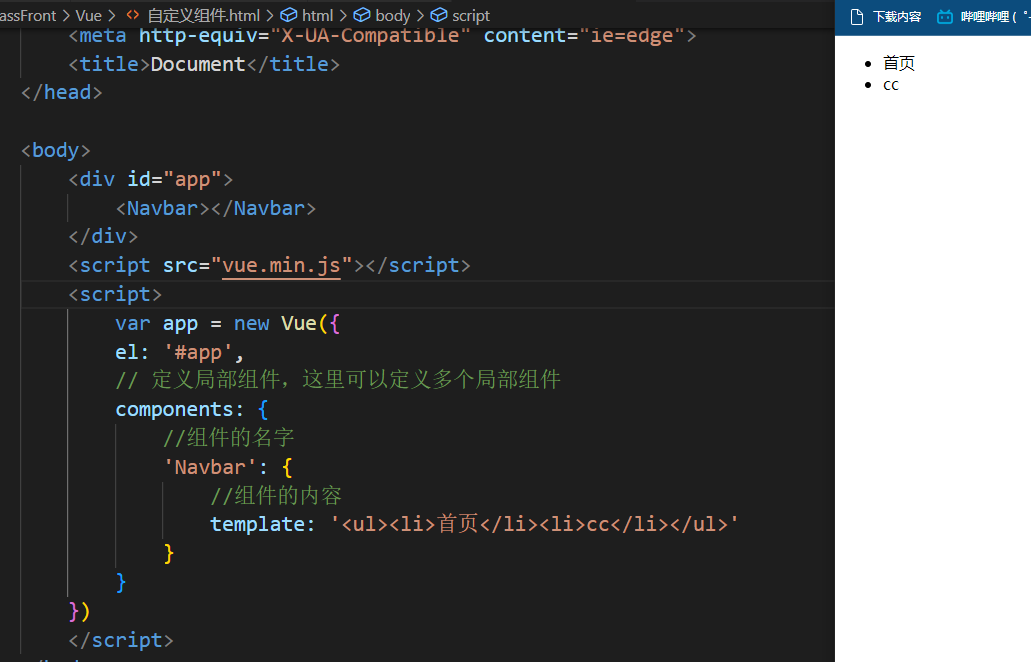
Vue路由
Vue.js 路由允许我们通过不同的 URL 访问不同的内容。
通过 Vue.js 可以实现多视图的单页Web应用(single page web application,SPA)。
Vue.js 路由需要载入 vue-router 库
创建 路由.html
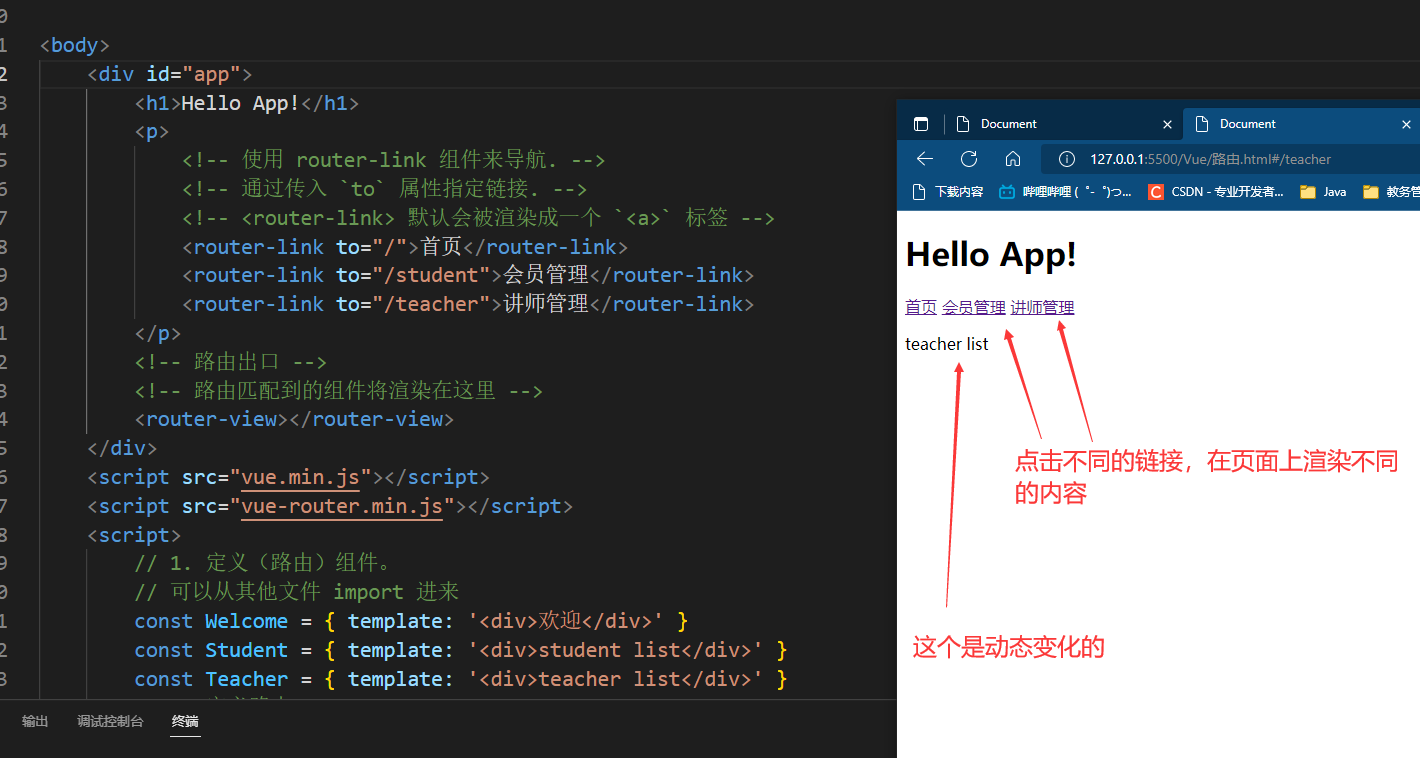
使用步骤
引入js
<script src="vue.min.js"></script>
<script src="vue-router.min.js"></script>
编写HTML
<div id="app">
<h1>Hello App!</h1>
<p>
<!-- 使用 router-link 组件来导航. -->
<!-- 通过传入 `to` 属性指定链接. -->
<!-- <router-link> 默认会被渲染成一个 `<a>` 标签 -->
<router-link to="/">首页</router-link>
<router-link to="/student">会员管理</router-link>
<router-link to="/teacher">讲师管理</router-link>
</p>
<!-- 路由出口 -->
<!-- 路由匹配到的组件将渲染在这里 -->
<router-view></router-view>
</div>
编写JS
<script>
// 1. 定义(路由)组件。
// 可以从其他文件 import 进来
const Welcome = { template: '<div>欢迎</div>' }
const Student = { template: '<div>student list</div>' }
const Teacher = { template: '<div>teacher list</div>' }
// 2. 定义路由
// 每个路由应该映射一个组件。
const routes = [
{ path: '/', redirect: '/welcome' }, //设置默认指向的路径
{ path: '/welcome', component: Welcome },
{ path: '/student', component: Student },
{ path: '/teacher', component: Teacher }
]
// 3. 创建 router 实例,然后传 `routes` 配置
const router = new VueRouter({
routes // (缩写)相当于 routes: routes
})
// 4. 创建和挂载根实例。
// 从而让整个应用都有路由功能
const app = new Vue({
el: '#app',
router
})
// 现在,应用已经启动了!
</script>
Axios
这里只介绍快速使用,这个案例里有具体的用法
Vue快速入门及案例
axios是独立于vue的一个项目,基于promise用于浏览器和node.js的http客户端
- 在浏览器中可以帮助我们完成 ajax请求的发送
- 在node.js中可以向远程接口发送请求
导入依赖
<script src="vue.min.js"></script>
<script src="axios.min.js"></script>
写个json,给请求做数据响应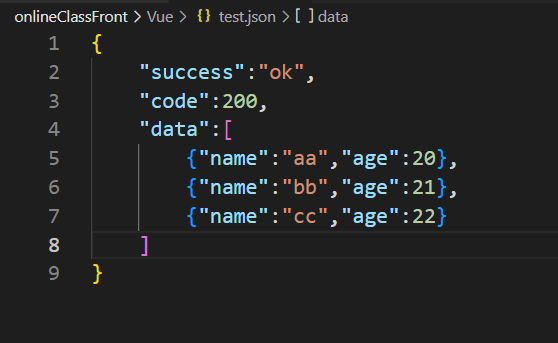
JS部分代码(Get请求版本)
<script src="vue.min.js"></script>
<script src="axios.min.js"></script>
<script>
var app=new Vue({
el:"#app",
data: {
memberList: []//数组
},
created(){
this.getList()//页面渲染前就调用当前Vue中的getList方法
},
methods:{
getList(){
//vm = this
//axios.get('请求路径')
axios.get('test.json')
.then(response => {
//请求成功
console.log(response)
//此时去前端控制台,已经可以打印数据了
this.memberList = response.data.data.name
})
.catch(error => {
//请求失败
console.log(error)
})
}
}
})
</script>
获取数据显示一下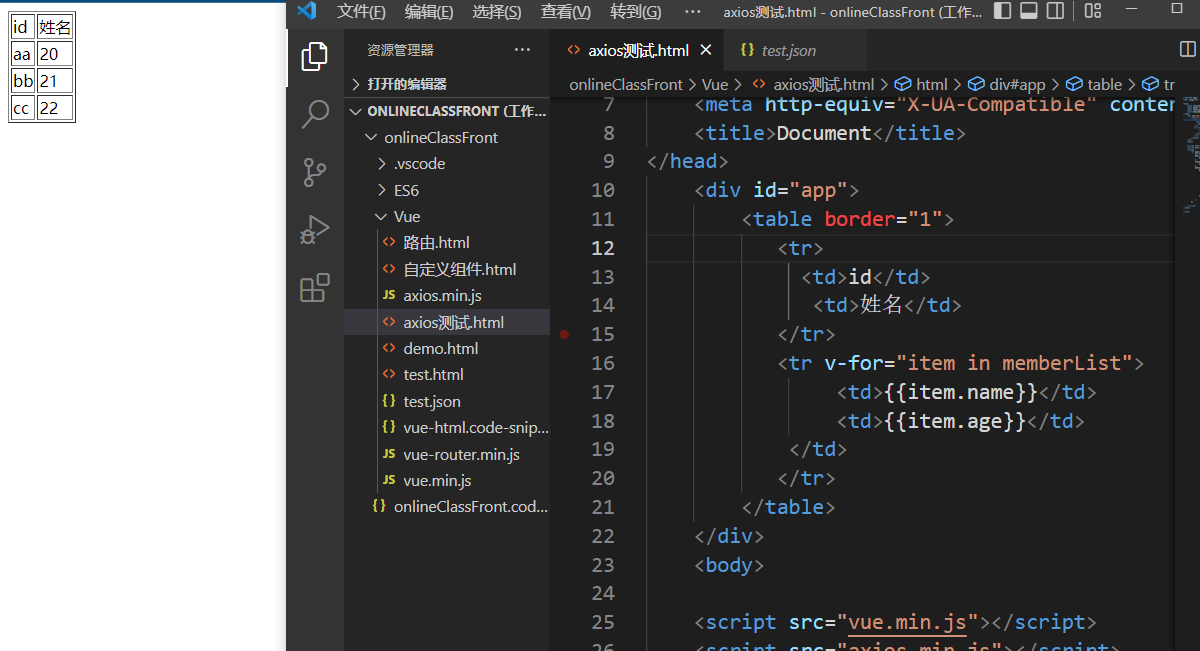
Node.js
概述
什么是Node.js
简单的说 Node.js 就是运行在服务端的 JavaScript。
Node.js是一个事件驱动I/O服务端JavaScript环境,基于Google的V8引擎,V8引擎执行Javascript的速度非常快,性能非常好。
浏览器的内核包括两部分核心:
- DOM渲染引擎;
- js解析器(js引擎)
- js运行在浏览器中的内核中的js引擎内部
Node.js有什么用
如果你是一个前端程序员,你不懂得像PHP、Python或Ruby等动态编程语言,然后你想创建自己的服务,那么Node.js是一个非常好的选择。
Node.js 是运行在服务端的 JavaScript,如果你熟悉Javascript,那么你将会很容易的学会Node.js。
当然,如果你是后端程序员,想部署一些高性能的服务,那么学习Node.js也是一个非常好的选择。
Node.js类似于JRE,专门给JS做运行环境的,也可以作为后端开发使用
下载安装Node.js
下载
LTS:长期支持版本
Current:最新版
测试
安装和查看版本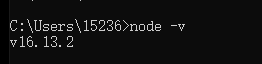
简单入门
新建一个js文件
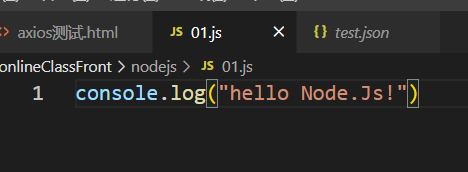
进入到程序所在的目录,输入
node 01.js
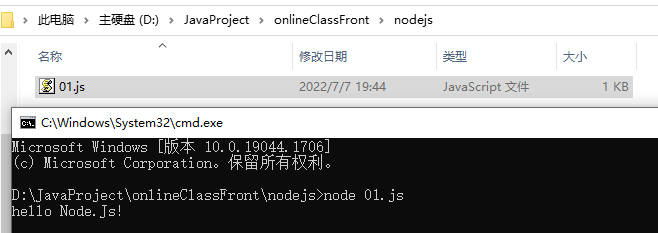
可以发现,无需网页,就可以很好的运行js文件
Vscode使用Nodejs
在Vscode里也可以完成相关操作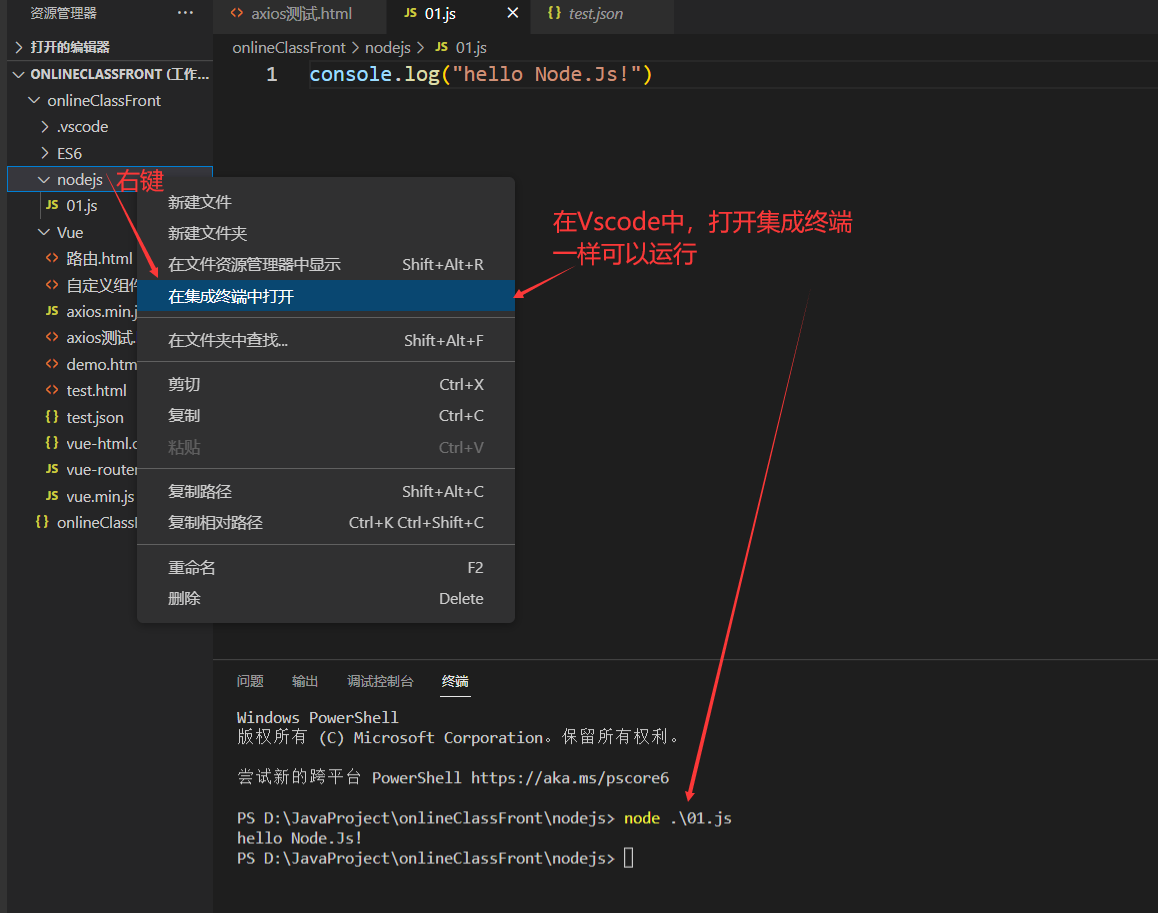
Vscode使用Nodejs的相关问题
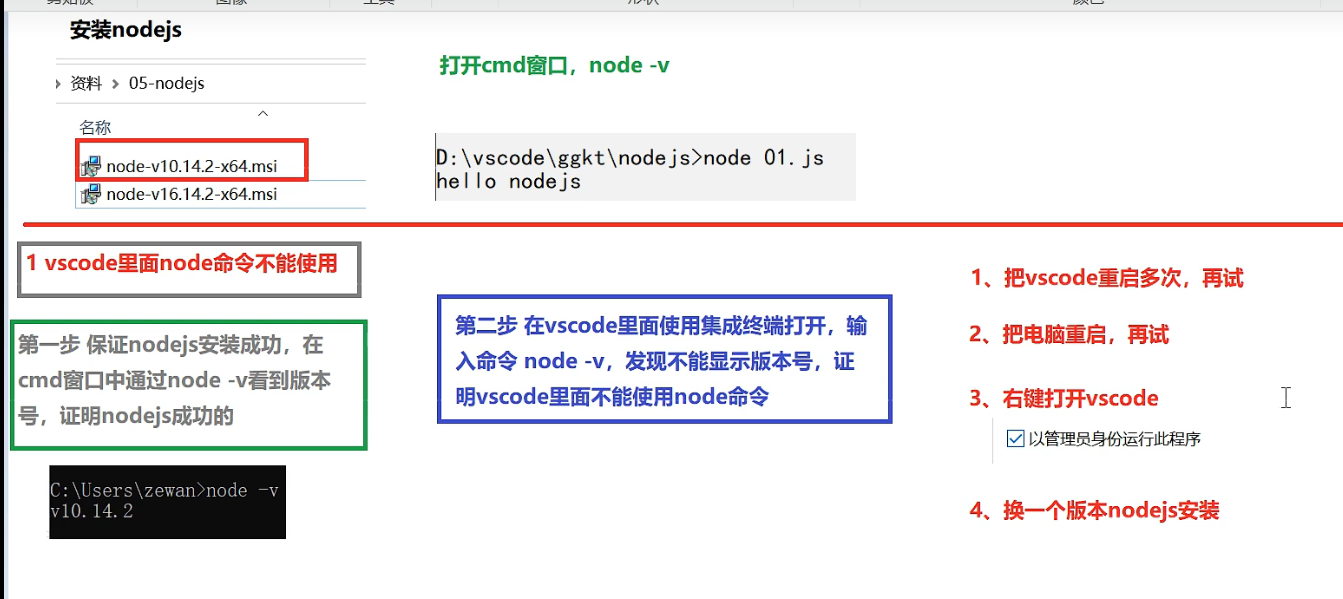
NPM
概述
什么是NPM
NPM全称Node Package Manager,是Node.js包管理工具,是全球最大的模块生态系统,里面所有的模块都是开源免费的;也是Node.js的包管理工具,相当于前端的Maven 来管理各种src引入的依赖。
安装NPM
我们通过npm 可以很方便地下载js库,管理前端工程。
Node.js默认安装的npm包和工具的位置:Node.js目录\node_modules
- 在这个目录下你可以看见 npm目录,npm本身就是被NPM包管理器管理的一个工具,说明 Node.js已经集成了npm工具
#在命令提示符输入 npm -v 可查看当前npm版本
npm -v
Vscode中的继承命令窗口
NPM管理项目
项目初始化
创建文件夹npm
#建立一个空文件夹,在命令提示符进入该文件夹 执行命令初始化
npm init
#按照提示输入相关信息,如果是用默认值则直接回车即可。
#name: 项目名称
#version: 项目版本号
#description: 项目描述
#keywords: {Array}关键词,便于用户搜索到我们的项目
#最后会生成package.json文件,这个是包的配置文件,相当于maven的pom.xml
#我们之后也可以根据需要进行修改。
#如果想直接按默认的生成 package.json 文件,那么可以使用命令
#这样就不需要后续的确认了
npm init -y
修改npm镜像
NPM官方的管理的包都是从 http://npmjs.com下载的,但是这个网站在国内速度很慢。
这里推荐使用淘宝 NPM 镜像 http://npm.taobao.org/ ,淘宝 NPM 镜像是一个完整 npmjs.com 镜像,同步频率目前为 10分钟一次,以保证尽量与官方服务同步。
设置镜像地址:
#经过下面的配置,以后所有的 npm install 都会经过淘宝的镜像地址下载
npm config set registry https://registry.npm.taobao.org
#查看npm配置信息
npm config list
npm install命令的使用
#使用 npm install 安装依赖包的最新版,
#模块安装的位置:项目目录\node_modules
#安装会自动在项目目录下添加 package-lock.json文件,这个文件帮助锁定安装包的版本
#同时package.json 文件中,依赖包会被添加到dependencies节点下,类似maven中的 <dependencies>
npm install jquery
#npm管理的项目在备份和传输的时候一般不携带node_modules文件夹
npm install #根据package.json中的配置下载依赖,初始化项目
#如果安装时想指定特定的版本
npm install jquery@2.1.x
# 局部安装
#devDependencies节点:开发时的依赖包,项目打包到生产环境的时候不包含的依赖
#使用 -D参数将依赖添加到devDependencies节点
npm install --save-dev eslint
#或
npm install -D eslint
#全局安装
#Node.js全局安装的npm包和工具的位置:用户目录\AppData\Roaming\npm\node_modules
#一些命令行工具常使用全局安装的方式
npm install -g webpack
--global
下载一个JQuery依赖npm install jquery
这个时候,package-lock.json(前端版Pom)新的依赖信息就进来了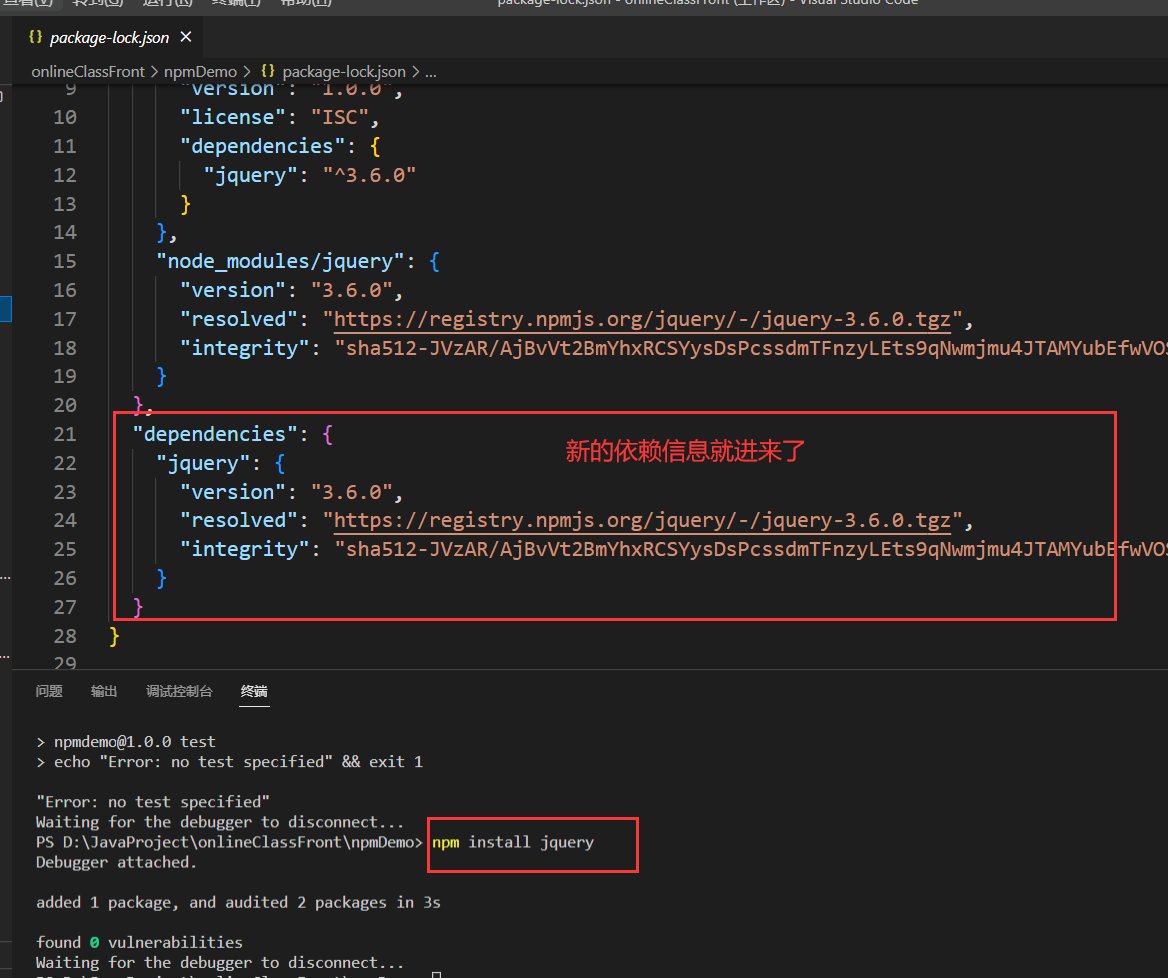
其它命令
#更新包(更新到最新版本)
npm update 包名
#全局更新
npm update -g 包名
#卸载包
npm uninstall 包名
#全局卸载
npm uninstall -g 包名
模块化开发
概述
着网站逐渐变成”互联网应用程序”,嵌入网页的Javascript代码越来越庞大,越来越复杂。
Javascript模块化编程,已经成为一个迫切的需求。理想情况下,开发者只需要实现核心的业务逻辑,其他都可以加载别人已经写好的模块。
但是,Javascript不是一种模块化编程语言,它不支持”类”(class),包(package)等概念,更遑论”模块”(module)了。
传统非模块化开发有如下的缺点:
- 命名冲突
- 文件依赖
模块化规范:
- CommonJS模块化规范
- ES6模块化规范
ES5模块化写法
先初始化一下工程 ES6也是如此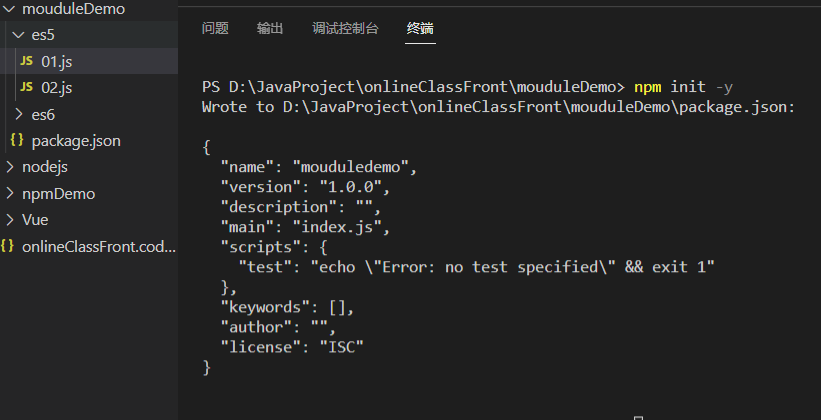
每个文件就是一个模块,有自己作用域。在一个文件里定义的变量、函数、类,都是私有的,对其他文件不可见。如果不设置的话,其他js文件是调用不了的。
在ES5模块化中,创建两个js文件
一个01.js,另一个02.js,01中的方法可以被02调用
01.js
// 定义两个成员函数:
const sum = function(a,b){
return parseInt(a) + parseInt(b)
}
const subtract = function(a,b){
return parseInt(a) - parseInt(b)
}
//定义可以被外界JS访问的函数
module.exports={
sum,
subtract
}
02.js
//把01的函数引进来,类似于import的操作
//同时用对象进行接收,方便后续调用。./ 代表当前路径
const m=require("./01.js")
//调用
const sumResult=m.sum(1,2)
const subtractResult=m.subtractResult(2,1)
console.log(sumResult)
console.log(subtractResult)
node 02.js运行一下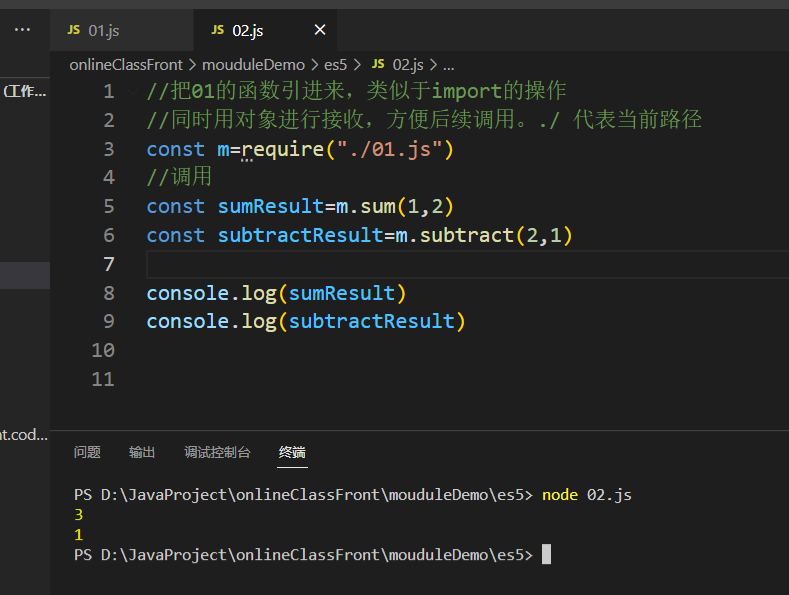
ES6模块化写法
还是一样需要初始化工程
创建es6-01.js
//加入export就可以被其他js文件读取,类似访问权限控制
export function test1(a){
console.log(a)
}
export function test2(b){
console.log(b)
}
创建es6-02.js
//import {函数1,函数2} from "文件路径"
import {test1,test2} from "./es6-01.js"
//直接可以调用
test1(123)
test2(456)
node运行一下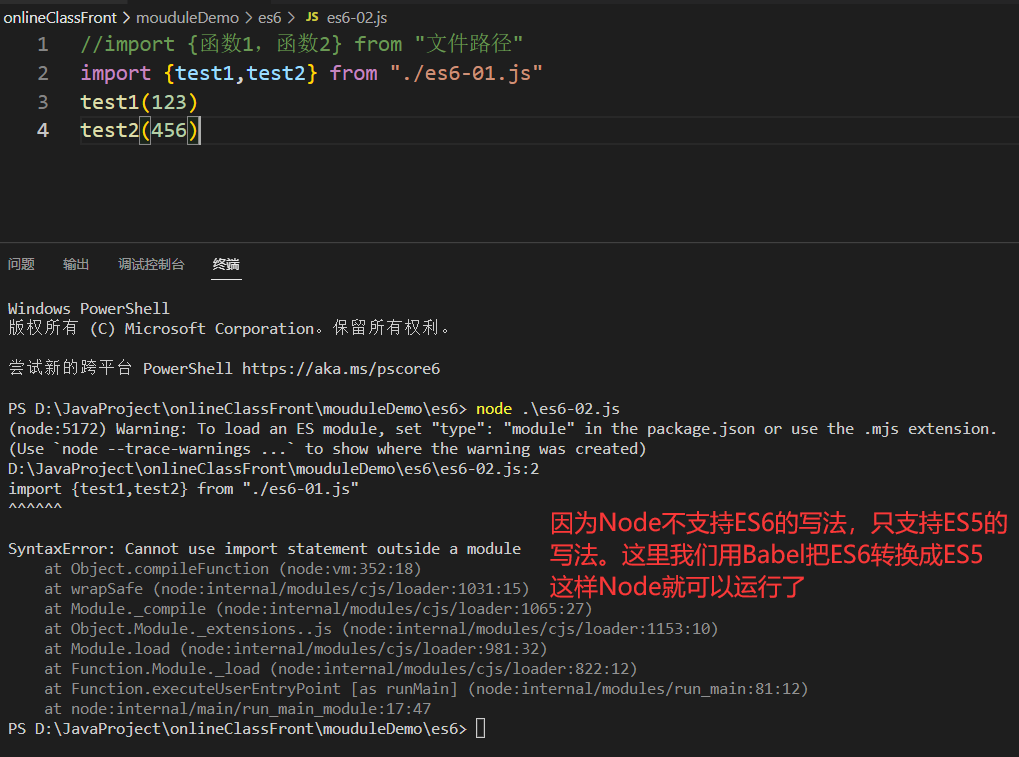
安装Babel
Babel是一个广泛使用的转码器,可以将ES6代码转为ES5代码,从而在现有环境执行执行
Babel提供babel-cli工具,用于命令行转码。它的安装命令如下:
npm install --global babel-cli
#查看是否安装成功
babel --version
配置.babelrc
Babel的配置文件是.babelrc,存放在项目的根目录下,该文件用来设置转码规则和插件,presets字段设定转码规则,将es2015规则加入 .babelrc:
{
"presets": ["es2015"],
"plugins": []
}
安装转码器
在项目中安装
npm install --save-dev babel-preset-es2015
转码
# 整个目录转码
mkdir dist1
# --out-dir 或 -d 参数指定输出目录
babel src -d dist1
运行程序
node dist1/userComponent.js
其他写法
01.js
//加入export就可以被其他js文件的对象调用了
export default{
fun1(){
console.log("fun1")
},
fun2(){
console.log("fun2")
}
}
02.js
//import 对象 from "文件路径"
import user from "./es6-01.js"
//通过对象来调用
user.fun1()
user.fun2()
同样,想使用也需要转码成ES5
前端基础搭建(后台)
vue-admin-template模板
vue-admin-template是基于vue-element-admin的一套后台管理系统基础模板(最少精简版),可作为模板进行二次开发。
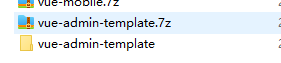
GitHub地址:https://github.com/PanJiaChen/vue-admin-template
搭建环境
把文件复制到Vscode下
# 解压压缩包
# 进入目录
cd vue-admin-template-master
# 安装依赖
npm install
# 启动。执行后,浏览器自动弹出并访问http://localhost:9528/
npm run dev

引入成功之后,运行起来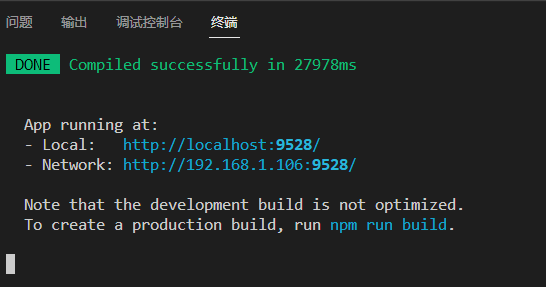
登陆改造
后端
原先的登陆数据是用mook.json也就是模拟文件
现在自己写两个后端接口专门去返回这种成功登陆的模拟Json
具体位置在: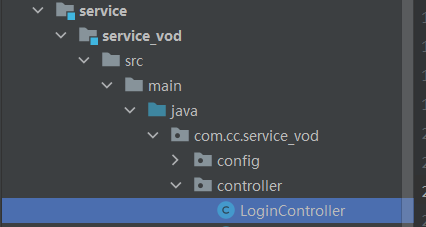
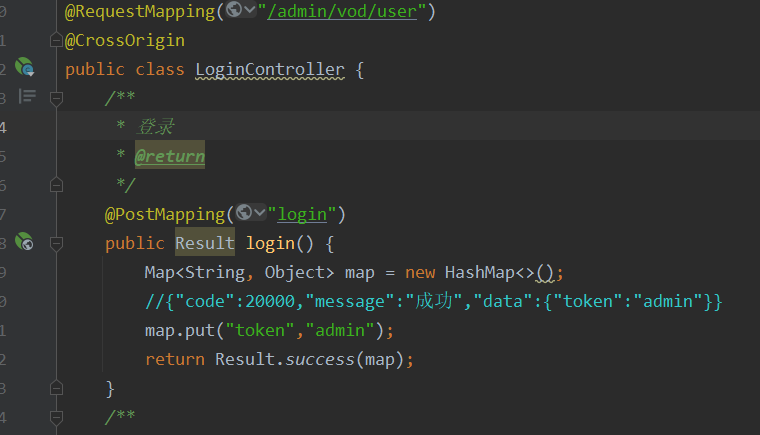
前端
前端主要是修改请求路径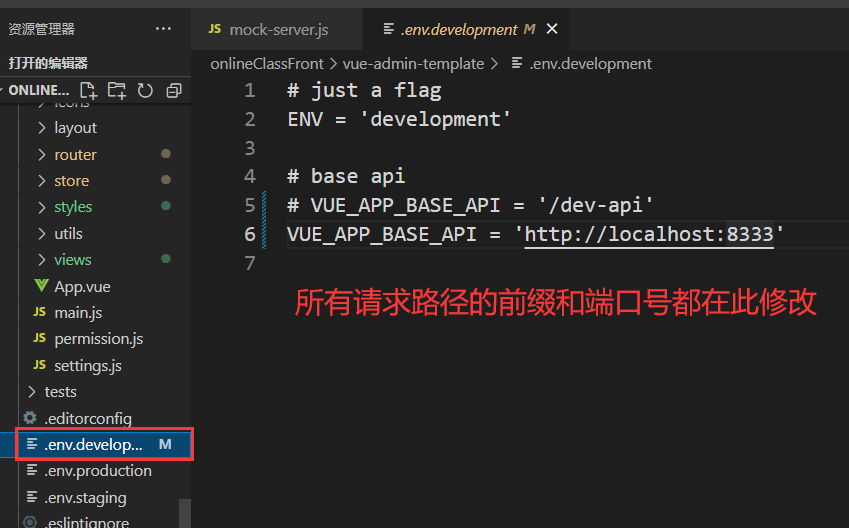
除此之外还要修改js文件中的请求路径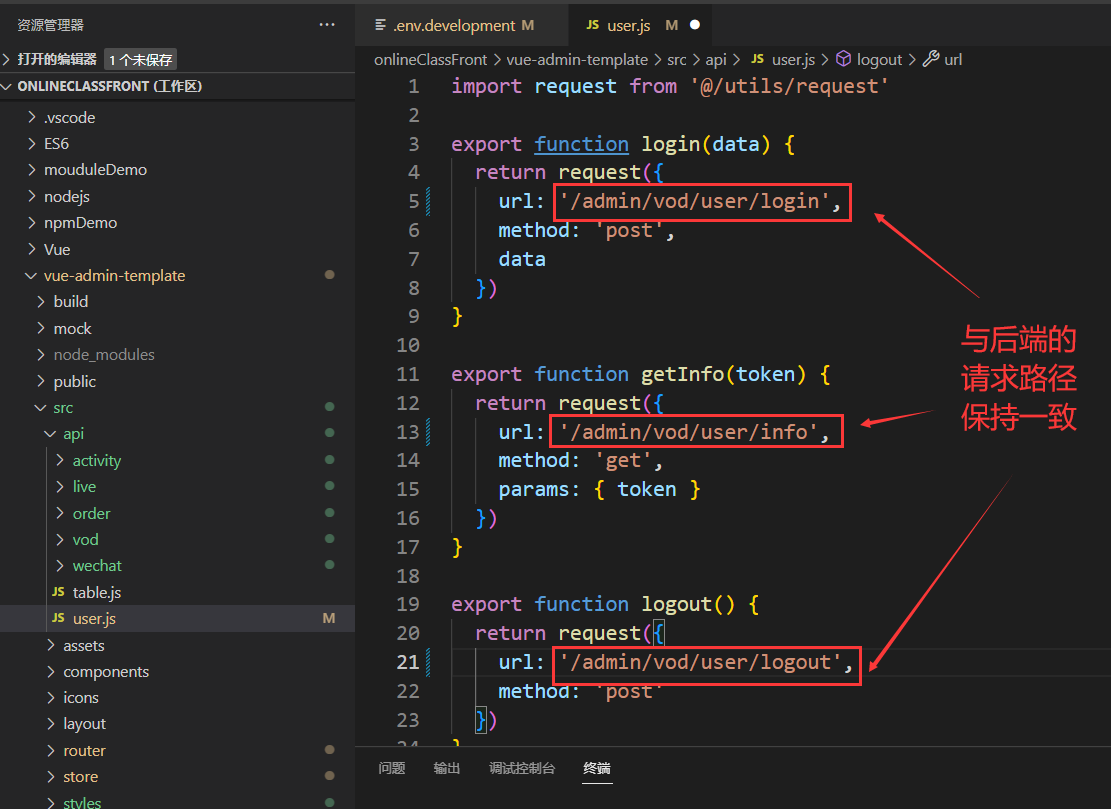
总结一下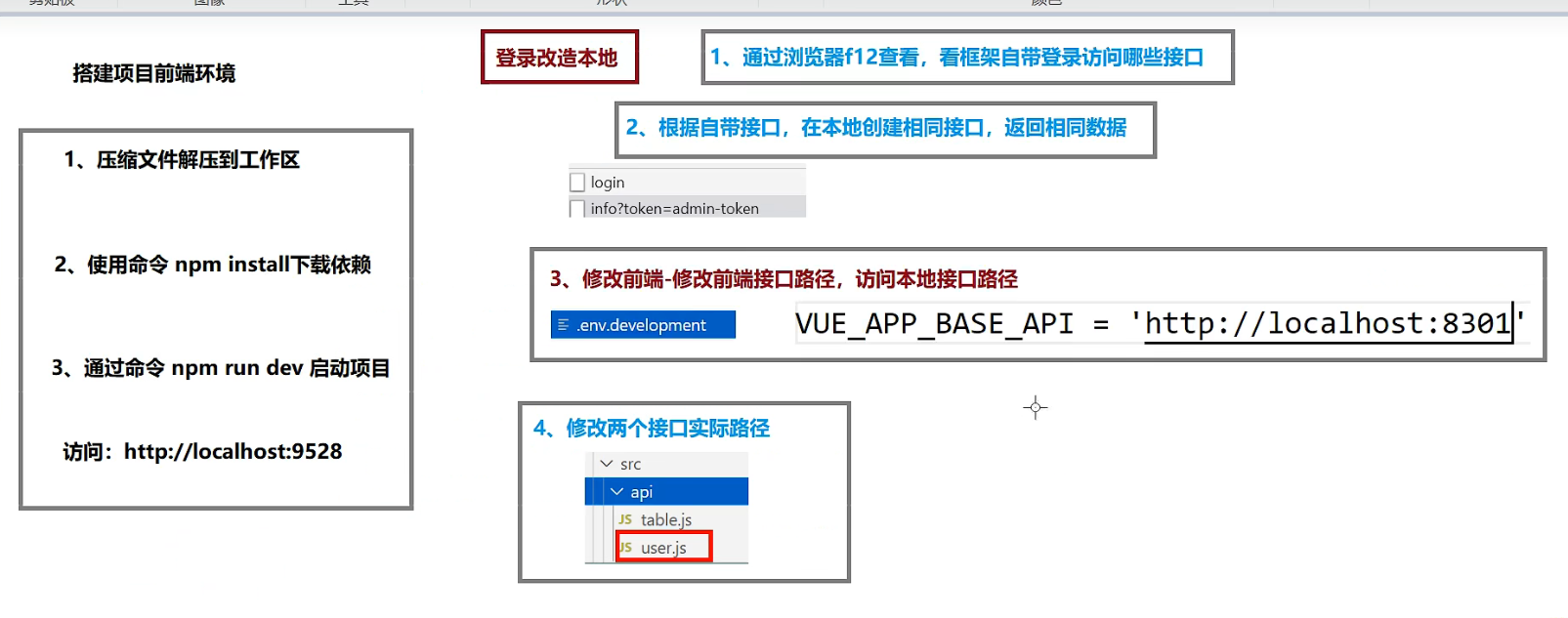
测试
登陆出现跨域问题有待解决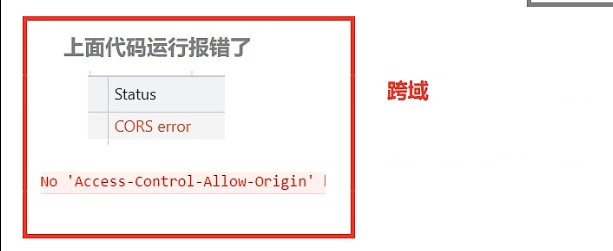
跨域问题解决
先说说什么是跨域
原地址的信息(协议、IP、端口号),与目的地址的信息(协议、IP、端口号)有任何一个对不上都叫跨域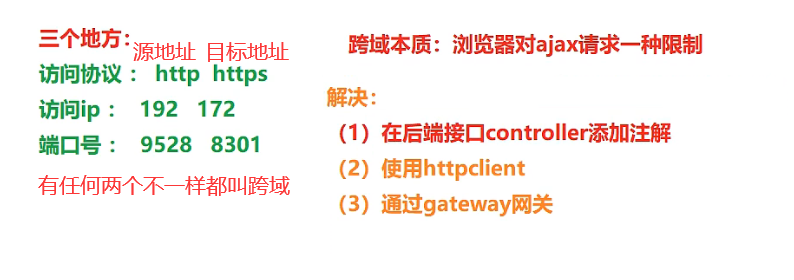
加入注解,就解决跨域问题可以登陆了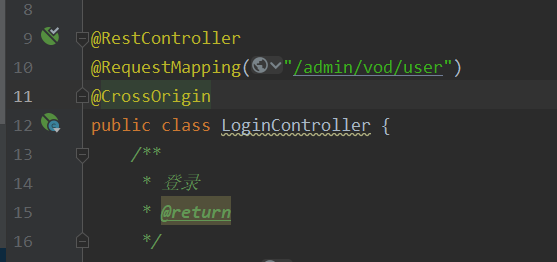
前端开发(后台)
讲师页面
基础搭建
在路由中添加管理路由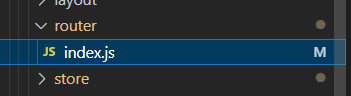
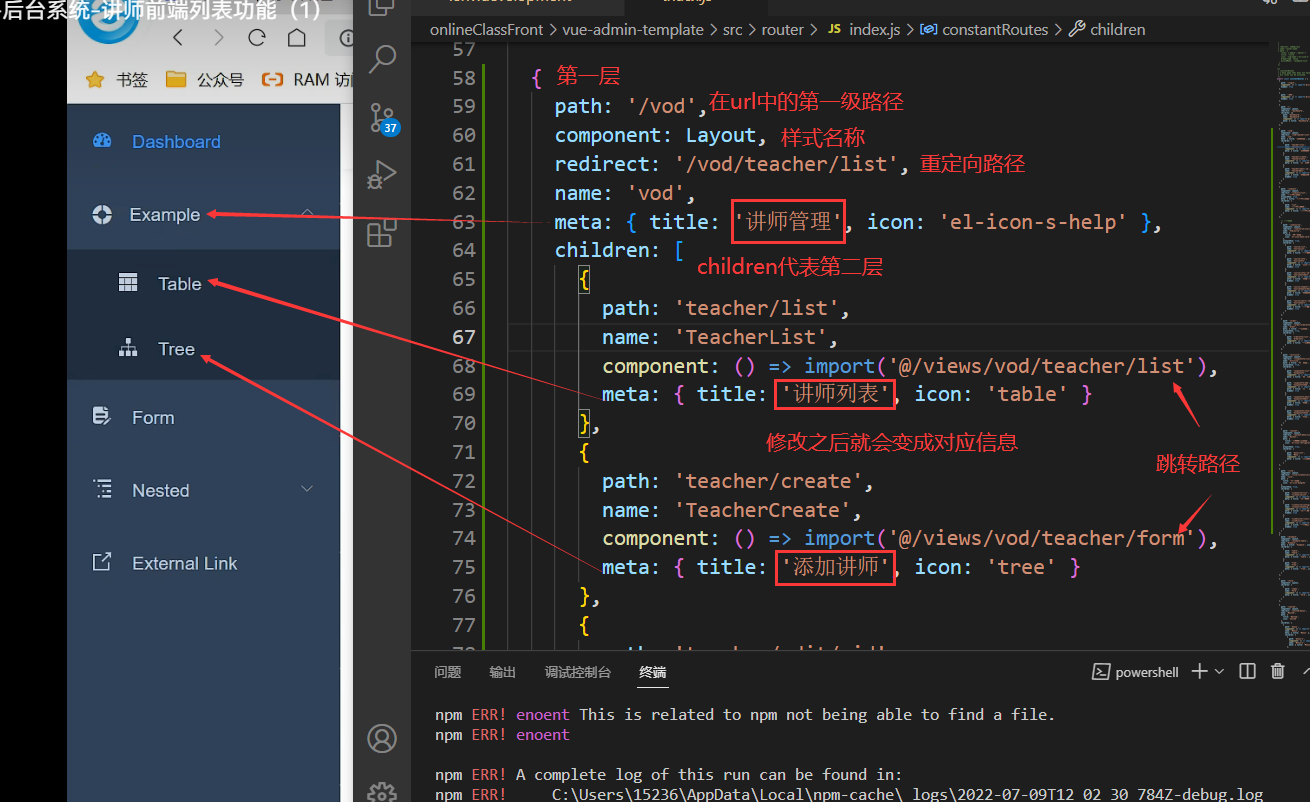
新建文件,测试一下
可以发现,点击不同路由跳转不同页面
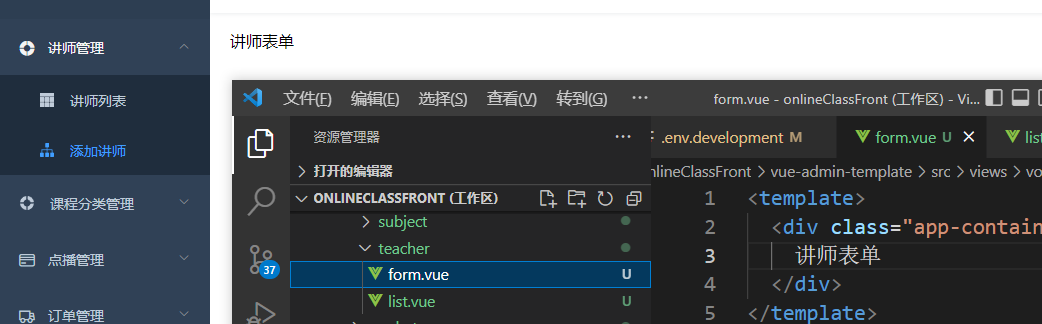
JS文件
js在专门的API包下单独写,新建出来文件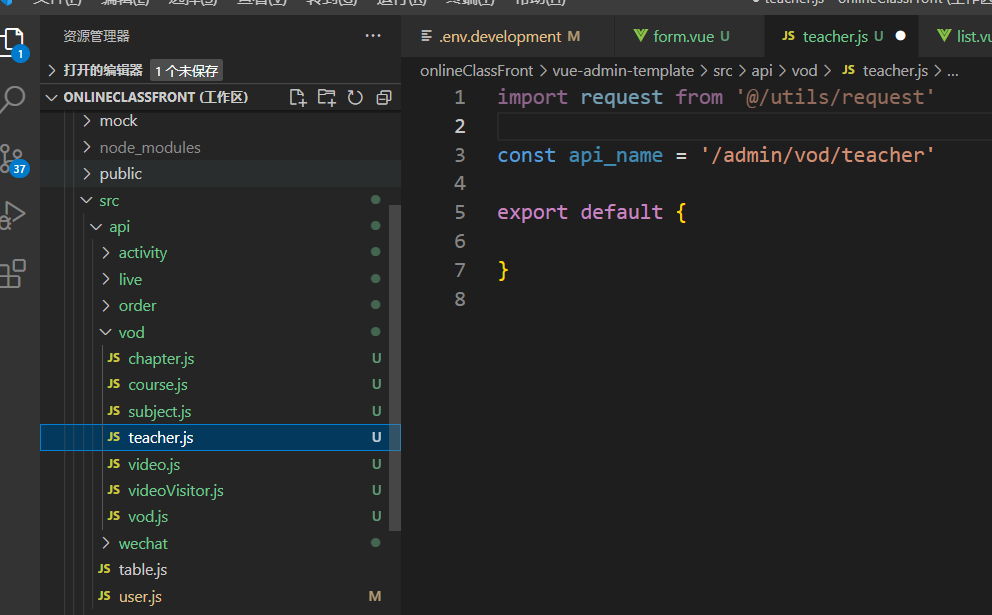
分页JS
路径和请求方式要和后端的请求对应上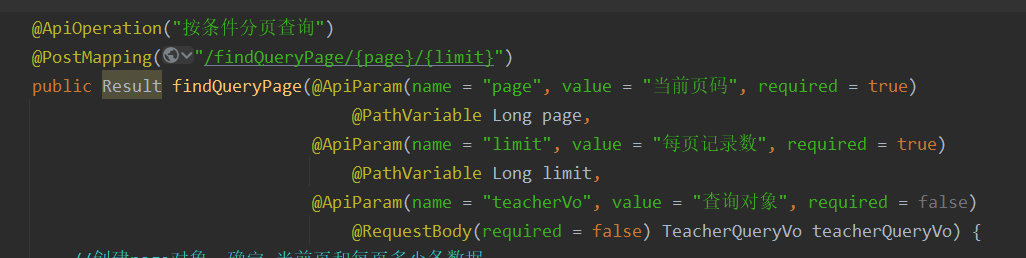
前端${想取的内容} 可以取到想取到的内容,比如公共路径、比如方法参数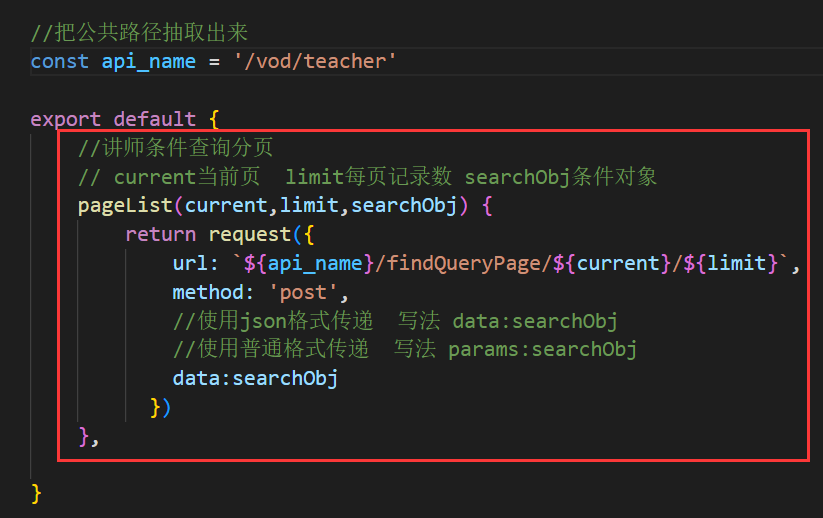
回到讲师列表,在样式下方引入script标签
把最基本的结构搭建好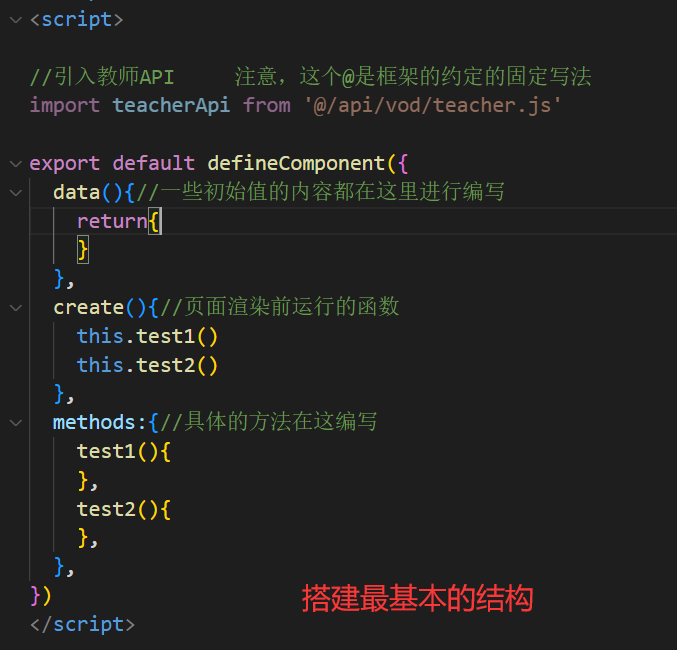
引入数据,函数调用等等内容,完成分页的调用
具体的显示样式我这里不做说明,太多了。CV一下
页面位置:src\views\vod\teacher\list.vue
JS位置:src\api\vod\teacher.js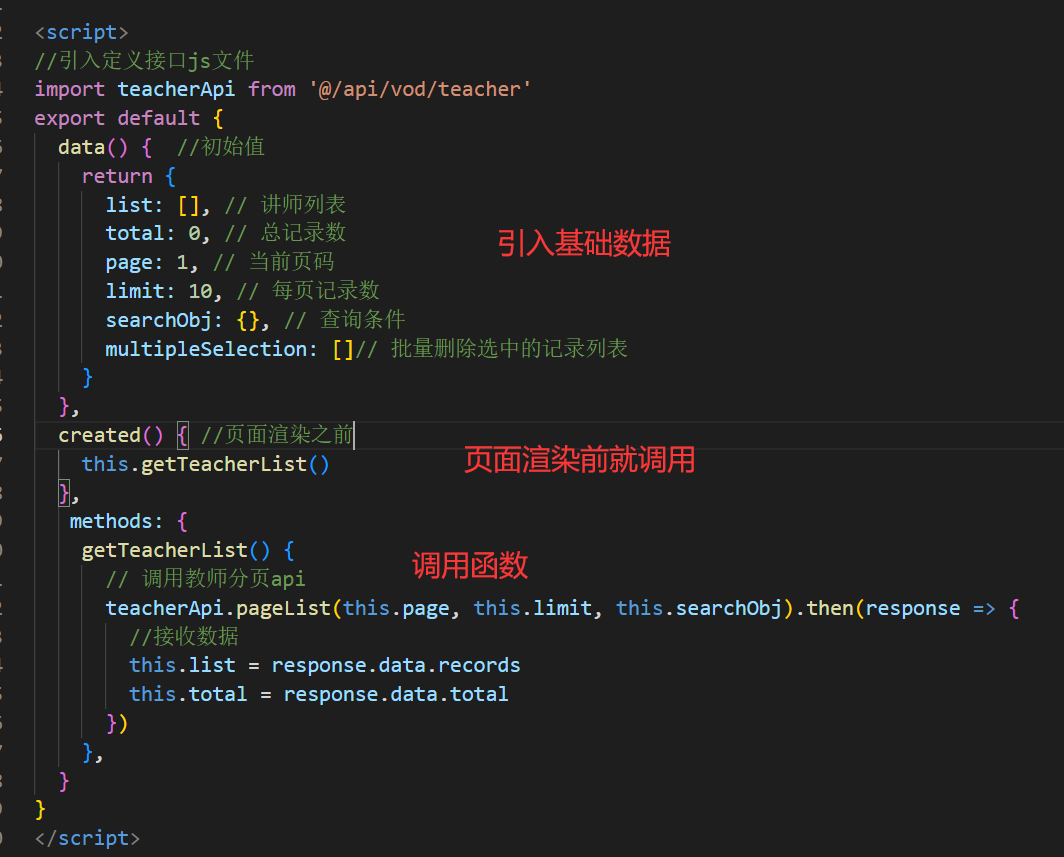
分页组件
引入组件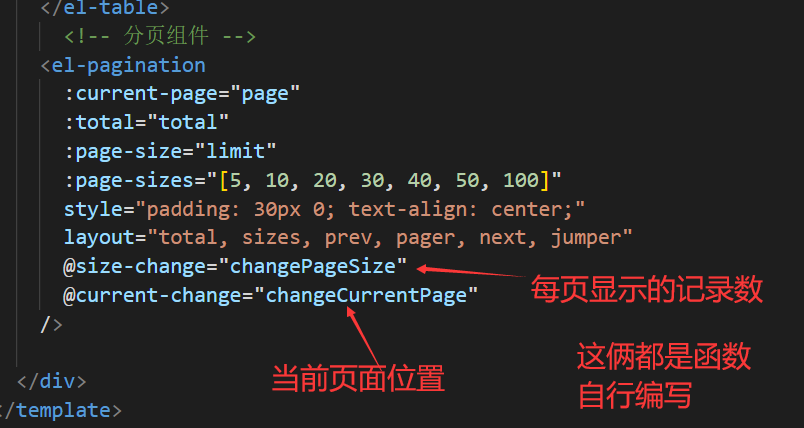
编写相应的函数,这期间还引入了模糊查询的框等内容,不多赘述了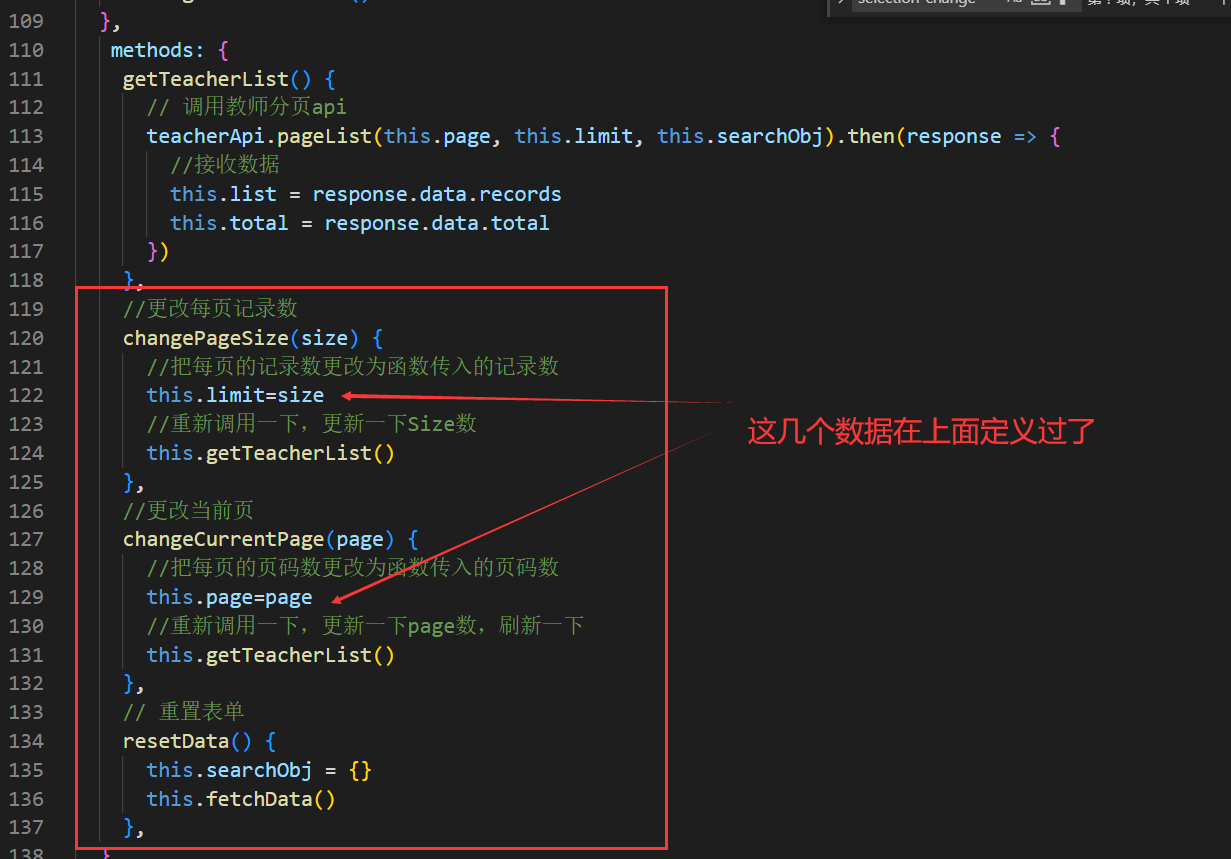
小Bug
跨域Bug
后台之前是Login接口加跨域了,Teacher接口没加跨域,记得加一下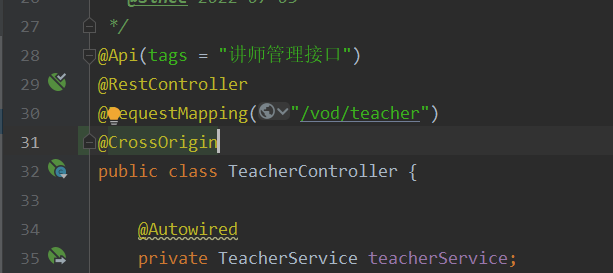
分页Bug
忘记写MP配置类了,分页分了半天没分出来
还以为mp出问题了,结果一看,MP的分页配置类没写
蚌埠住了,没写配置类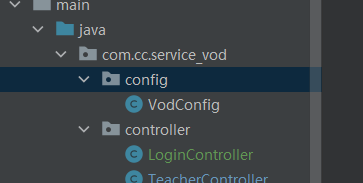
加上配置类就好了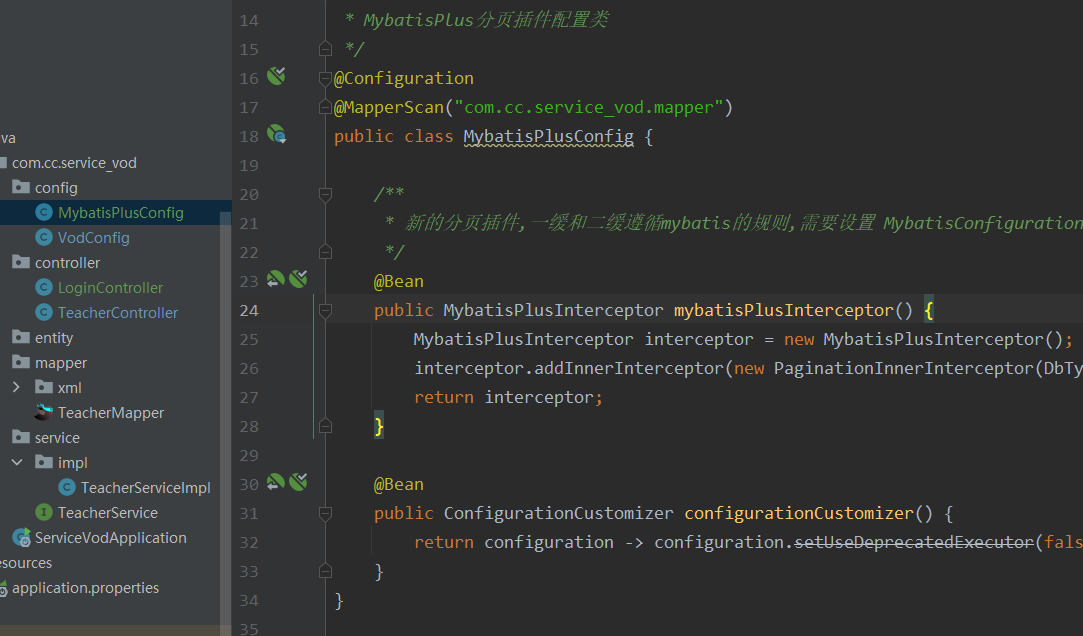
测试
完美解决跨域以及分页问题,功能测试通过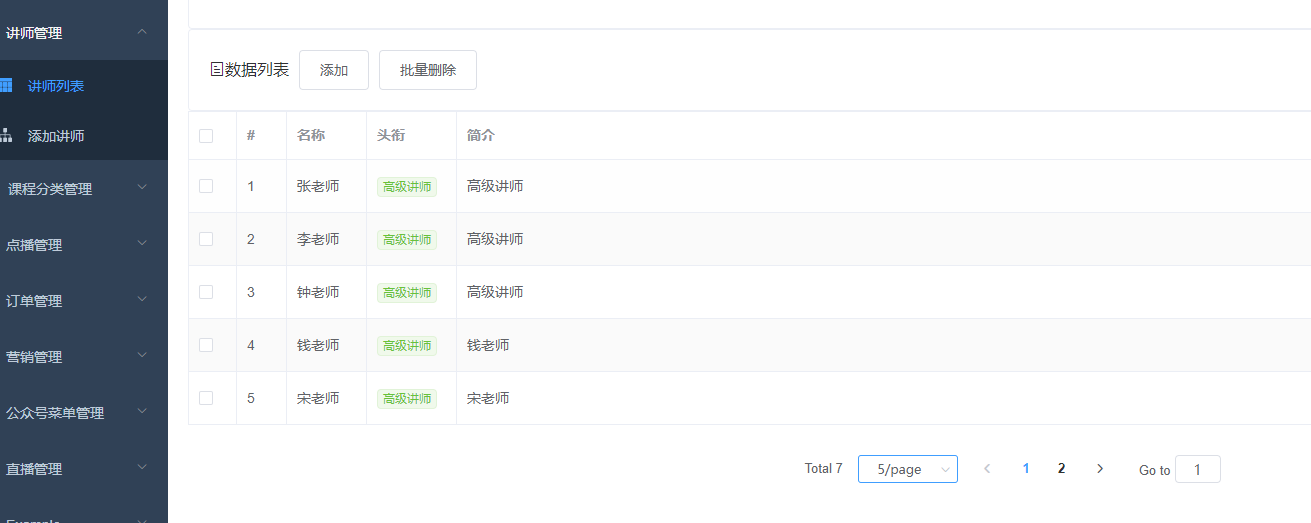
讲师删除功能
这里引入ElementUI中的确认弹框,在删除之前进行确认,避免误操作
复制的代码我就不在这里赘述了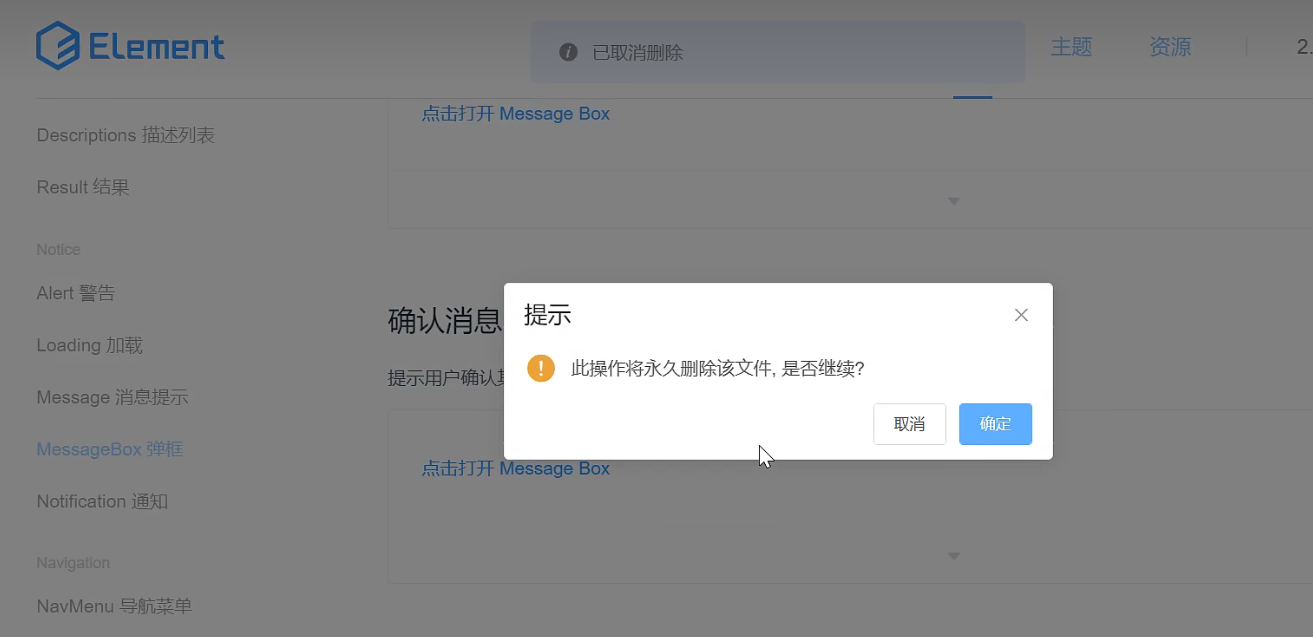
回到JS文件,把功能补齐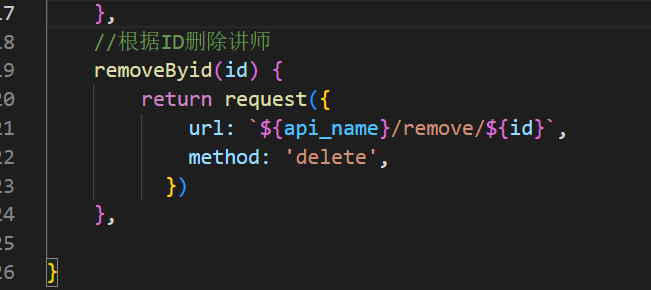
回到页面,对方法进行调用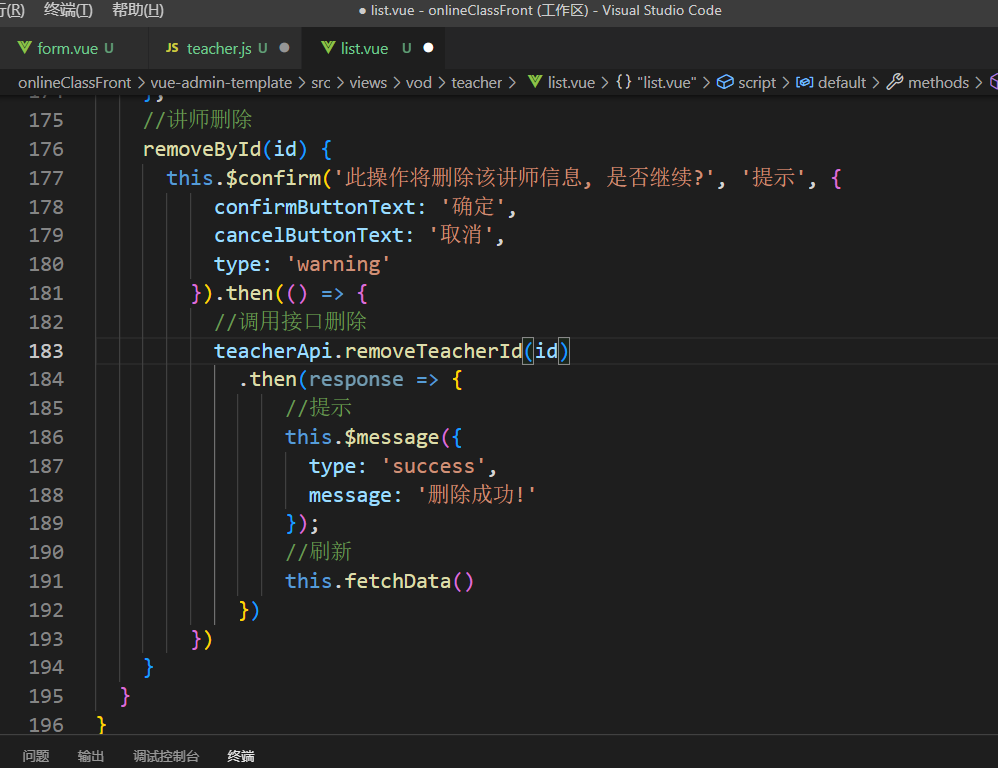
讲师添加功能
先来JS中添加逻辑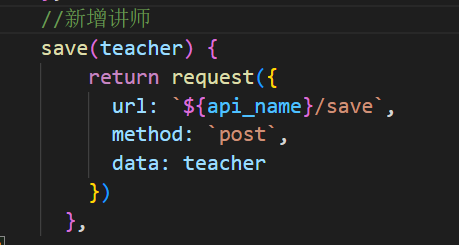
回到讲师添加页面,复制样式进去
再把Script标签引入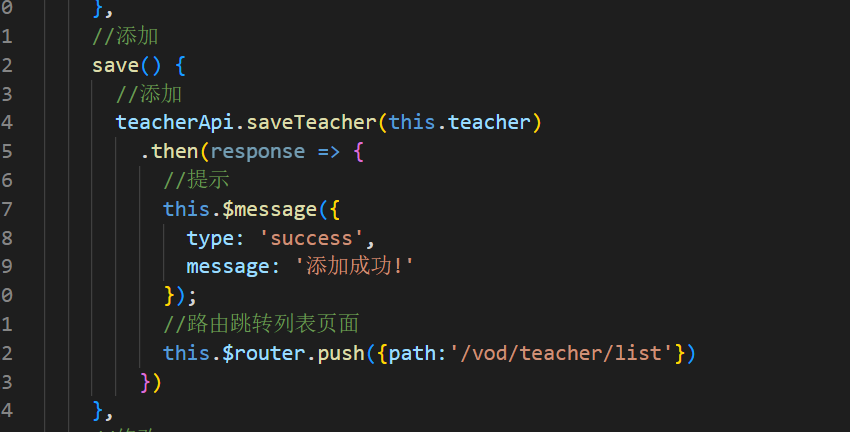
讲师修改功能
修改工程包括修改和数据回显
这个跳转页面通过隐藏路由来实现
也就是看不见那个菜单栏(导航栏),但也可以带着id传递
隐藏路由要在路由中添加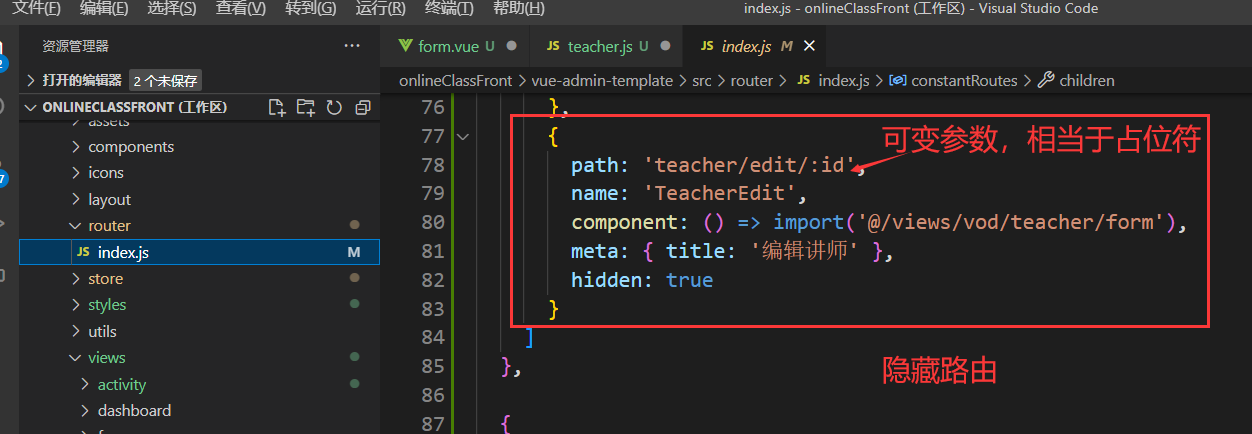
教师列表中触发隐藏路由内容
先写JS的回显功能
再写更新操作
表单页面
页面渲染前获取数据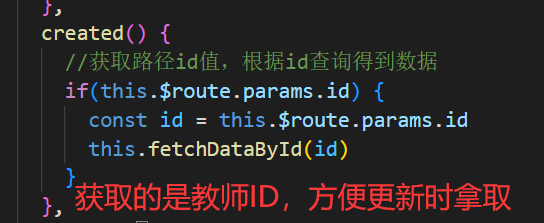
最后的回显以及保存更新功能
优化保存更新操作
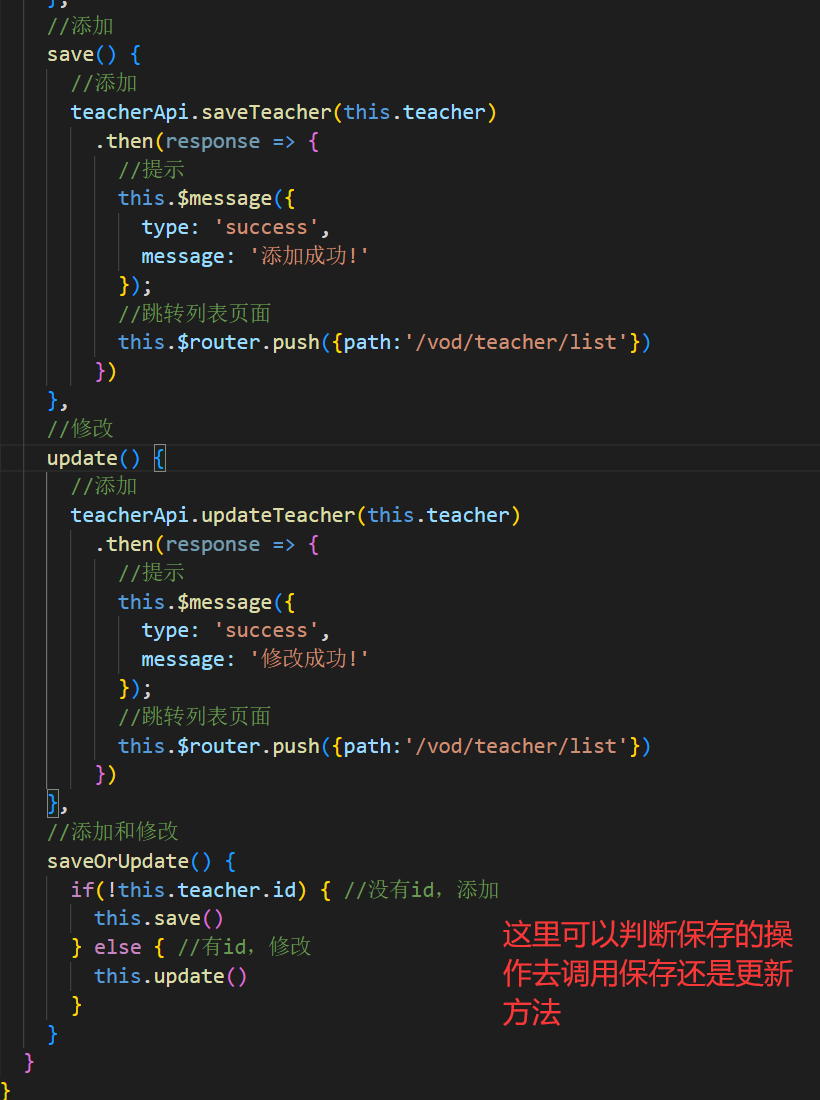
测试一下,修改成功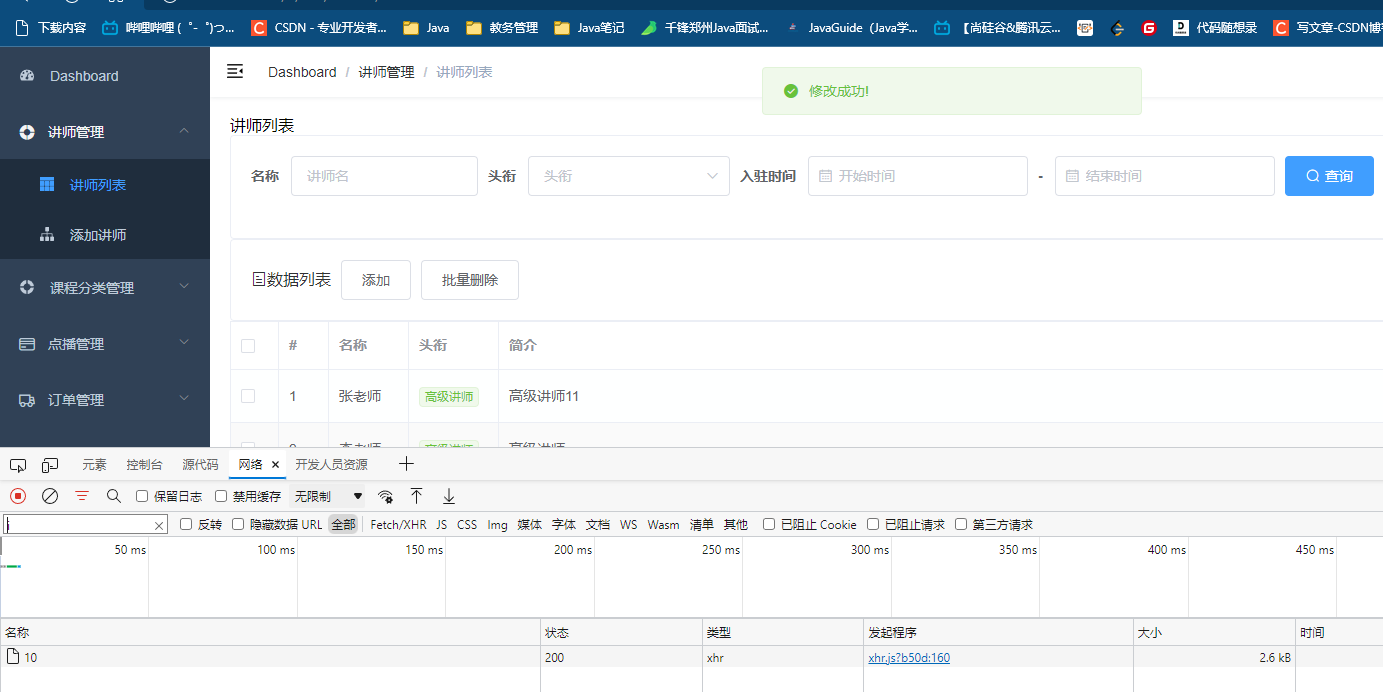
教师删除操作
先在JS中定义好批量删除
初始化组件src/views/vod/teacher/list.vue
在table组件上添加 批量删除 按钮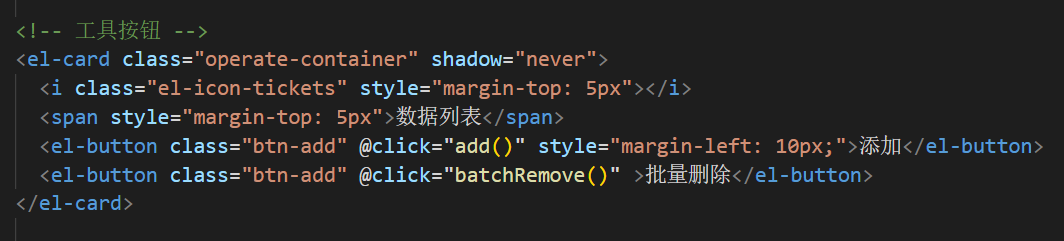
table标签上加入复选框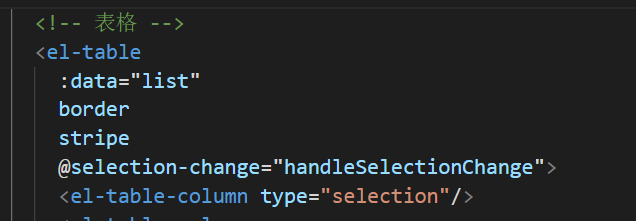
在页面中新定义数据,data数组来保存要被删除的id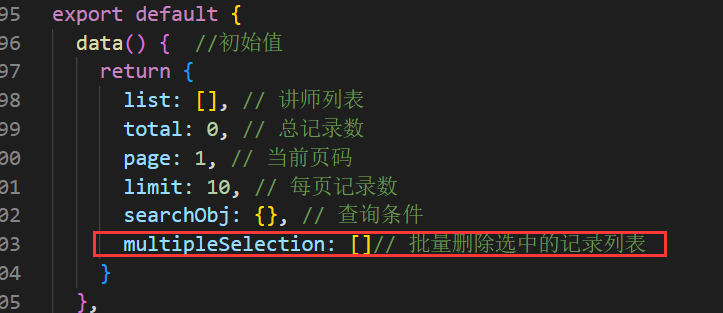
完善批量删除方法
// 批量删除
batchRemove() {
if (this.multipleSelection.length === 0) {
this.$message.warning('请选择要删除的记录!')
return
}
this.$confirm('此操作将永久删除该记录, 是否继续?', '提示', {
confirmButtonText: '确定',
cancelButtonText: '取消',
type: 'warning'
}).then(() => {
// 点击确定,远程调用ajax
// 遍历selection,将id取出放入id列表
var idList = []
this.multipleSelection.forEach(item => {
idList.push(item.id)
})
// 调用api
return teacherApi.batchRemove(idList)
}).then((response) => {
this.fetchData()
this.$message.success(response.message)
}).catch(error => {
if (error === 'cancel') {
this.$message.info('取消删除')
}
})
},
// 当多选选项发生变化的时候调用
handleSelectionChange(selection) {
console.log(selection)
this.multipleSelection = selection
},
以上部分是前端开发过程中的示例,剩下的前端都CV,不自己写了



